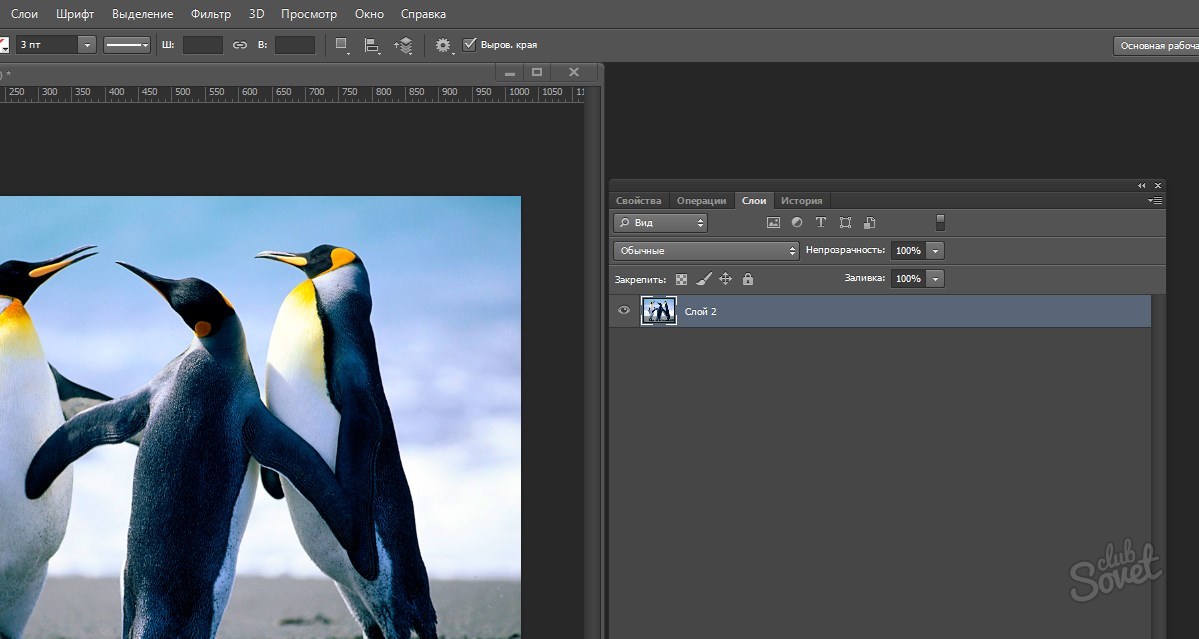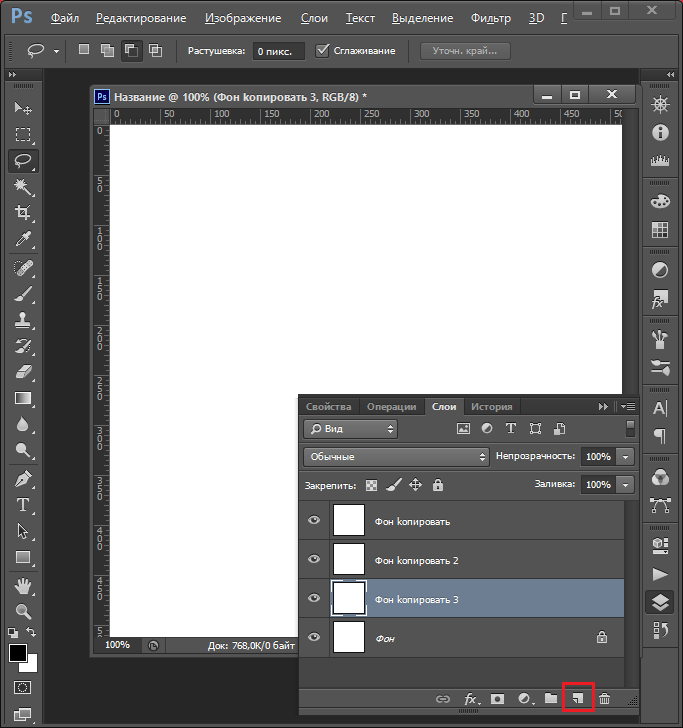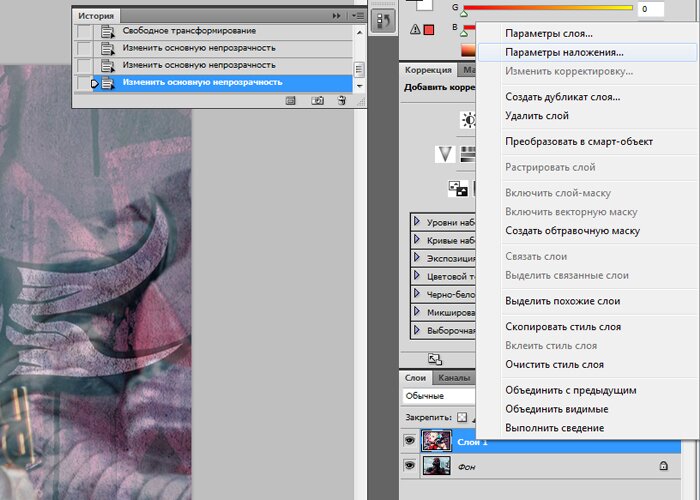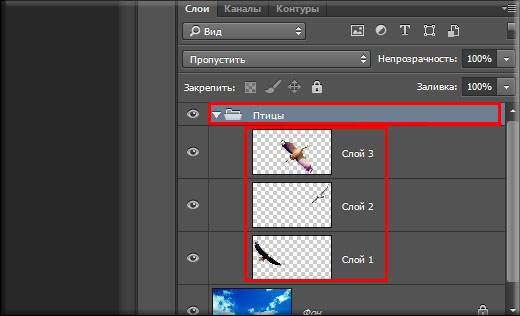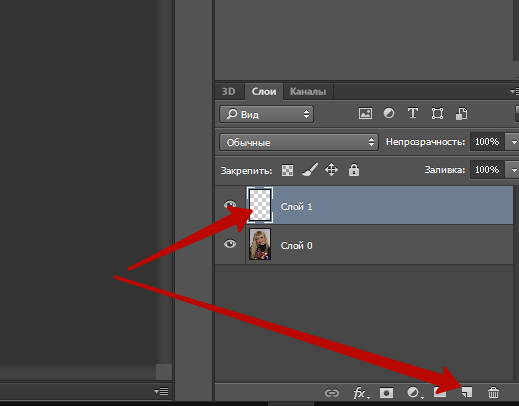|
|
Редактор для работы с растровой графикой Photoshop позволяет удобно работать со слоями и фоном. Инструменты для работы со слоями дают возможность профессиональным фотографам, дизайнерам и веб-дизайнерам обрабатывать изображения. Используя функции фоторедактора, можно легко изменить фон на фотографии, добавить несколько слоев для цветокоррекции изображения. Пользователям, только начинающим работу с программой, будет полезно узнать в данном обзоре, каким образом можно добавить изображение на уже созданный фон. Чтобы научиться использовать все преимущества Фотошопа, предлагаем начать работать в Photoshop CS6, купить который можно у нас. |
Как создать слой в Фотошопе
Умение работать со слоями может значительно облегчить ретуширование изображений, их цветокоррекцию.
|
|
Как поменять фон в Фотошопе
Замена фона очень актуальна, когда нужно улучшить задний план или подобрать фон для созданного объекта в программе. Чтобы изменить фон, необходимо, прежде всего, аккуратно выделить объект/объекты, которые вы хотите поместить на новом фоне. Если вы не знаете, как выделить в Фотошопе, ознакомьтесь с нашим обзором об основных функциях приложения. Для выделения изображения в программе предусмотрено несколько инструментов. Вы можете воспользоваться: Магнитным Лассо, Пером или Волшебной палочкой для обрисовки контура на контрастном фоне. Если контуры объекта сложные, можно попробовать тоновую коррекцию по одному из каналов. Если фон сложный, также рекомендуется работа с каналами и разделение изображения на несколько участков. |
|
Как сделать прозрачный фон в ФотошопеДля того, чтобы сделать фон прозрачным необходимо удалить нынешний фон. Если вы работаете с объектами для верстки сайтов, то лучшим решением будет использование картинок в формате PNG. Изображения в данном формате уже идут с прозрачным фоном, что дает возможность широко использовать их для размещения на сайтах.
Чтобы создать прозрачный фон на изображении, воспользуйтесь Фоновым ластиком. |
|
|
|
Как сделать белый фон в ФотошопеДля создания белого фона в программе существует несколько способов. Например, можно создать новое изображение. Для этого перейдите во вкладку «Файл», выберите «Создать». Для того, чтобы сделать фон изображения белым выберите инструмент «Заливка» и укажите белый цвет на палитре.
Если вам необходимо создать белый фон на уже существующем изображении заменить его вместо другого, нужно применить инструменты выделения. |
Как размыть фон в ФотошопеЧтобы размыть фон в Фотошопе, необходимо работать со слоями. Есть несколько способов размыть фон в программе.
|
|
|
|
Как вырезать фон в ФотошопеЧтобы вырезать фон в фоторедакторе воспользуйтесь инструментами выделения, чтобы аккуратно выделить объект, расположенный на переднем плане. Перед началом выделения создайте слой-копию или убедитесь, что слой, с который вы работаете разблокирован. Вы можете применять несколько видов инструментов: Магнитное Лассо, Волшебная Палочка, Перо, Быстрое Выделение. Если вы довольны результатом на вкладке «Выделение» выберите пункт «Инверсия».
Когда вся картинка по контуру будет выделена пунктирной линией, нажмите «Delete» или во вкладке «Редактирование» укажите удалить. |
Как объединить слои в ФотошопеПри ретушировании изображении, работе с фоном и кадрированием объектов часто возникает необходимость создавать новые слои, или удалять их. Например, создавая коллаж, мы одновременно работаем с несколькими слоями. Отредактировав каждый из них, для сохранения документа и экономии места на диске, лучше объединить все слои в один.
На рабочей панели слоев кликните по одному из слоев правой кнопкой мыши. В открывшемся контекстном меню выберите один из способов: Объединить видимые, Объединить слои и Выполнить сведение. Если вам не нужно сохранять какой-либо из слоев для дальнейшей ретуши просто укажите «Выполнить сведение». В таком случае все слои, видимые и невидимые, будут сведены в один. |
|
Как вставить изображение в фон в ФотошопеДля создания коллажей или работы с веб-страницами актуально перемещение объектов с одного фона на другой. Чтобы вырезать фигуру с изображения необходимо выделить ее одним, из наиболее подходящих инструментов. Выберите Лассо, Перо, Волшебную Палочку или Быстрое Выделение на панели инструментов. Выделите объект и при помощи инструмента «Перемещение» поместите его на фоновый рисунок.
При перемещении программа предложит обрезать изображение. Нажмите «Кадрировать». Для удобства работы с обоими изображениями не забудьте убрать в настройках редактора «Открыть документы во вкладках». Перенеся объект на другой фон, отретушируйте контуры, чтобы сгладить резкие края. Для этого используйте инструмент «Палец». Чем большую вы укажете интенсивность, тем более размытыми можно сделать края. |
Урок 1. Слои в Photoshop.
Вполне резонным будет начинать обучение программе Photoshop с самого основного – с понятия слоёв и их взаимодействия, поскольку именно это стало в своё время визитной карточкой фотошопа и до сих пор является незаменимой чертой программы. Без полноценного умения использовать слои и их возможности нет смысла двигаться дальше в освоении.
Откроем редактор с произвольным изображением и потренируемся. Вверху окна программы видим меню вкладок, нас пока интересует только «Слои». (рис. 1)
Рис. 1
Как мы видим, создавать новый слой можно не только из выпадающего меню, но и при помощи комбинации клавиш Shift+Ctrl+N. Для того чтобы сделать работу ещё более комфортной и быстрой, разработчики предусмотрели возможность создания нового слоя в один клик (рис. 2)
Рис.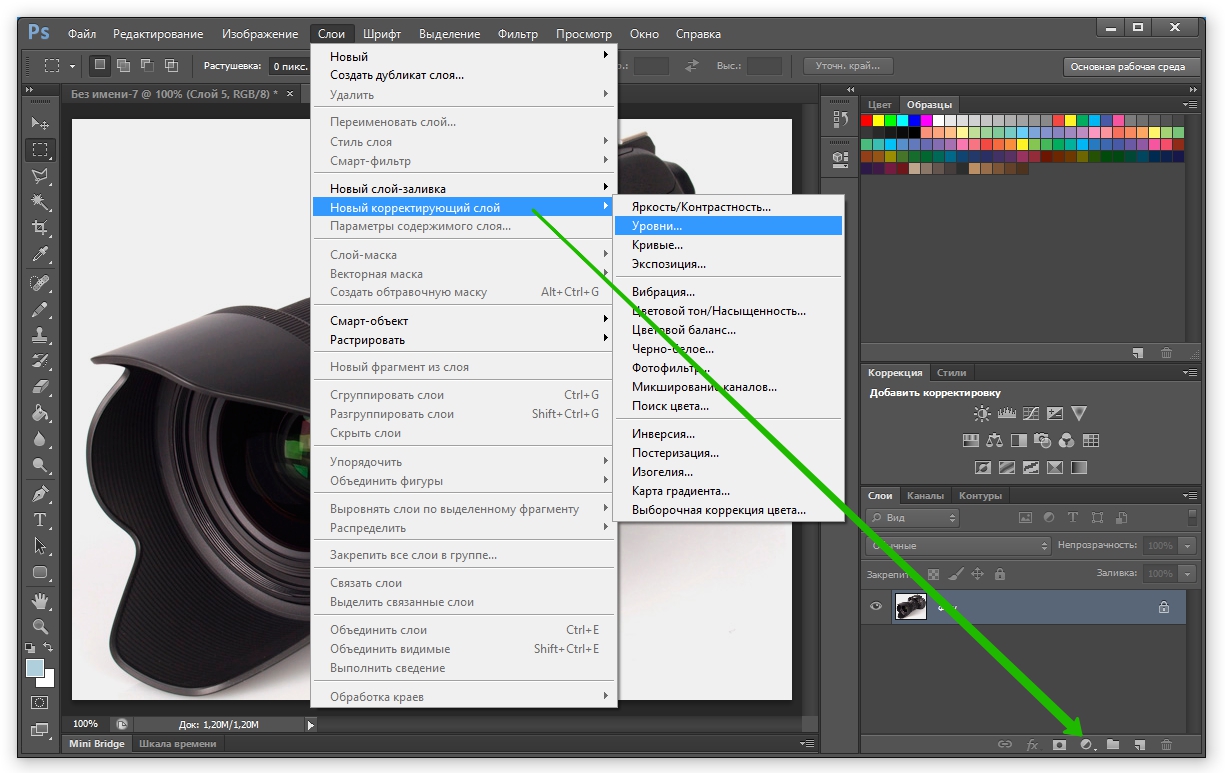 2
2
При нажатии этой кнопки слой создастся автоматически и размещён будет выше выделенного в списке слоёв. (рис. 3)
Рис. 3
Добавить что-либо в новый слой можно с помощью команды «поместить» (рис. 4)
Рис. 4
Переименовать можно простым двойным щелчком по имени слоя.
Выше списка слоёв находятся кнопки управления режимами и стилями слоя, а также фильтры слоёв (рис. 5)
Рис. 5
К слою можно применять такие действия:
— сменить стиль его наложения (рис. 6)
Рис. 6
— сменить его прозрачность и силу заливки цветом (рис.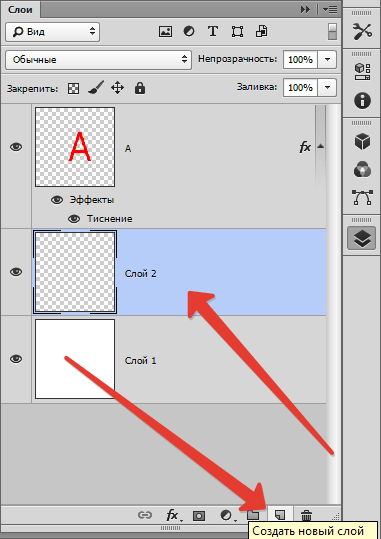 7-8)
7-8)
Рис. 7-8
— дополнительные функции (рис. 9)
Рис. 9
— также к списку слоёв, для большего удобства работы с ними, можно применять фильтры (рис. 10)
Рис. 10
Пойдём далее по списку выпадающего меню «Слои».
Например, для того чтобы сделать дубликат слоя не открывая меню, одним кликом – достаточно нажать на нужном слое левой кнопкой мыши и не отпуская протянуть его до кнопки «новый слой» – появится его копия. Либо используя комбинацию Ctrl+J (рис. 11)
Рис. 11
11
Удалить слой можно как из выпадающего меню, так и просто нажатием клавиши Del. Или перетащить его к значку корзины внизу.
Чтобы выделить несколько слоёв, необходимо нажимать на требующихся слоях левой кнопкой мыши удерживая при этом нажатой клавишу Ctrl. Для того, чтобы их объединить – достаточно нажать комбинацию Ctrl+E. Для сведения всех слоёв в один – Alt+Ctrl+Shift+E, но нужно запомнить – выделенным должен быть самый верхний слой и он обязательно должен быть активным. Активность слоя переключается глазком слева от его (слоя) миниатюры. (рис. 12)
Рис. 12
Давайте поместим в наш пустой слой произвольный объект и проделаем с ним несколько действий.
Например, чтобы переместить слой достаточно потянуть его не отпуская левую кнопку вверх или вниз списка, а чтобы опустить его ниже фонового слоя – нужно разблокировать фоновый слой двойным щелчком левой кнопкой. Как видите – слой перемещён за фоновый, он активен, но из-за своего положения в списке не виден (рис. 13)
Как видите – слой перемещён за фоновый, он активен, но из-за своего положения в списке не виден (рис. 13)
Рис. 13
Отменить любое действие можно нажатием такой комбинации – Ctrl+Alt+Z. Прокрутить же отменённые события вперёд – Ctrl+Shift+Z.
Создадим новый пустой слой и зальём его цветом. Чтобы залить основным цветом, достаточно нажать Alt+Backspace (рис. 14). Для заливки фоновым цветом – Ctrl+Backspace. Можно также использовать нижние кнопки, тогда выбранная функция будет представлена отдельным слоем.
Рис. 14
Для сохранения возможности работать с порядком слоёв и редактировать их содержимое, при большом их количестве, иногда бывает удобно не связывать их в один, а сгруппировать. (рис. 15)
Достигается это таким образом – нужно выделить все слои, которые хотим сгруппировать и нажать Ctrl+G. Можно конечно и из выпадающего меню «Слои» используя соответствующие вкладки. Разгруппировываются же они таким образом – нужно просто перетянуть требуемый слой по списку вверх или вниз так, чтобы он вышел за пределы отмеченные группой. Саму группу можно также превратить в смарт-объект, либо растрировать. К группе слоёв тоже можно применять функции смешивания, менять степень прозрачности и заливки, как и с отдельными слоями.
Можно конечно и из выпадающего меню «Слои» используя соответствующие вкладки. Разгруппировываются же они таким образом – нужно просто перетянуть требуемый слой по списку вверх или вниз так, чтобы он вышел за пределы отмеченные группой. Саму группу можно также превратить в смарт-объект, либо растрировать. К группе слоёв тоже можно применять функции смешивания, менять степень прозрачности и заливки, как и с отдельными слоями.
Рис. 15
Слой вместе с содержимым можно трансформировать. Для этого используют комбинацию клавиш Ctrl+T. Непосредственно можно менять размер и форму объекта, просто подведя указатель мыши к одному из углов. Чтоб не потерять пропорциональность, это, например, важно для фото, при растягивании изображения нужно одновременно удерживать кнопку Shift. (рис. 16)
Рис. 16
Для придания же произвольной формы, нужно тянуть за края объекта с нажатой кнопкой Ctrl.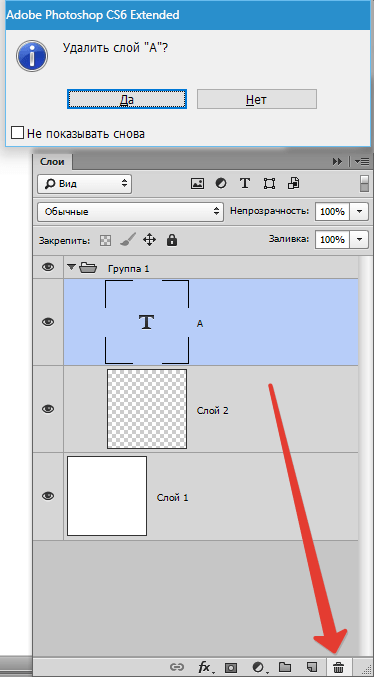 (рис. 17)
(рис. 17)
Рис. 17
Ещё можно деформировать объект, исказить, исказить в перспективе и т.д. После нажатия Ctrl+T кликаем на нём правой кнопкой и выбираем то, что нам требуется (рис. 18)
Рис. 18
Кроме режимов смешивания, огромные возможности для редактирования и создания разных эффектов вызывается меню «Стиль слоя». Вызвать либо из выпадающего меню «Слои» либо щёлкнув два раза на слое в списке (рис. 19)
Рис. 19
Это меню настолько обширно, что отдельно останавливаться на нём пока не будем.
Маска слоя. Её суть заключается в скрытии объекта или его частей без их удаления. Многие ошибочно полагают, что пользоваться маской слоя неудобно – напротив! Это прекрасный инструмент, позволяющий в любой момент повторно отредактировать или изменить выполненную обработку. Чего вам не позволит сделать инструмент «ластик» например. (рис. 20)
Чего вам не позволит сделать инструмент «ластик» например. (рис. 20)
Рис. 20
Чтобы скрыть часть объекта нужно по белой маске рисовать чёрной кистью и наоборот (рис. 21)
Рис. 21
Обтравочная маска. Даёт возможность отсечь части одно объекта относительно границе другого. Выполняется так: удерживая кнопку ALT поднести курсор мыши к границе слоёв между ними. После появления соответствующего значка отпустить. (рис. 22-23)
Рис. 22
Рис. 23
Стрелочка указывает на то, что слой обтравлен.
Выделяем содержимое. Для этого достаточно просто щёлкнуть на миниатюре слоя, удерживая Ctrl (рис. 24).
24).
Рис. 24
____________________
Читайте также:
Обработка фотографий. Фильтры в портрете
Обработка фотографий. Цветокоррекция
Урок Photosop. Подавление шумов
Управление слоями в панели слоёв и горячие клавиши
Дублирование слоя и копирование выделения на новый слой
Чтобы дублировать слой целиком(при этом в документе не должно быть выделения), или скопировать выделение на новый слой, нажмите Ctrl+J
Если Вы хотите скопировать выделение на новый слой с тем, чтобы эта область была вырезана на слое, с которого производится копирование, нажмите Ctrl+Shift+J. Эта операция также не работает с фоновым слоем:
Выбор всех слоёв сразу
Чтобы выбрать все слои сразу, нажмите Ctrl+Alt+A. Заметим, что это действие выбирает все слои, кроме фонового.
Выбор всех похожих слоёв одновременно (кроме Photoshop CS6 и выше)
Чтобы выбрать все слои похожи сразу, например, все текстовые слои или корректирующие слои или слои-фигуры, щелкните правой кнопкой мыши (Win) на одном из слоёв, затем выберите в появившемся меню пункт «Выбрать все похожие слои» (Select Similar Layers).
Примечание. Эта опция отсутствует в версии CS6 и будет отсутствовать в следующих версиях, т.к. начиная с CS6 в Панели слоёв Photoshop появился поиск по слоям.Выбор несколько слоёв
Для выбора нескольких слоёв, которые расположены непосредственно выше или ниже друг друга, кликните по верхнему слою для его выделения, а затем, нажав и удерживая клавишу Shift, кликните по нижнему слою (или наоборот). Это позволит выбрать верхний слой, нижний слой и все слои между ними:
Имеется ещё один способ выбора нескольких слоёв, которые расположены непосредственно выше или ниже друг друга. Для этого надо кликнуть по нужному слою, нажать и удерживать клавиши Shift+Alt и нажимать на одну из квадратных скобок ( [ или ] ). Нажатие на левую скобку ( [ ) будет добавлять к выбору слой, расположенный ниже выделенного слоя, и при повторных нажатиях будет добавлять следующие слои, расположенный вниз по стеку, нажатие же на правую квадратную скобку ( ] ) будет точно так же добавлять слои, но уже вверх по стеку.
Нажатие на левую скобку ( [ ) будет добавлять к выбору слой, расположенный ниже выделенного слоя, и при повторных нажатиях будет добавлять следующие слои, расположенный вниз по стеку, нажатие же на правую квадратную скобку ( ] ) будет точно так же добавлять слои, но уже вверх по стеку.
Для выбора нескольких слоёв, которые не прилегают непосредственно друг к другу, зажмите клавишу Ctrl и кликайте поочерёдно по каждому слою, который вы хотите выбрать:
Быстрый выбор верхнего или нижнего слоя
Для быстрого выбора верхнего слоя в палитре слоёв нажмите Shift+Alt+].
Для быстрого выбора нижнего слоя (в том числе фонового), нажмите Shift+Alt+[.
Перемещение выделения (активности) слоя вверх или вниз по стеку
Для перемещения выделения удерживайте клавишу Alt (Win) и нажимайте левую и правую клавишу квадратных скобок ( [ или ] ). Левая квадратная скобка перемещает выделение вниз, правая — вверх.
Перемещение выделенного слоя вверх или вниз по стеку
Чтобы переместить выделенный слой вниз по стеку, зажмите клавишу Ctrl и нажмите клавишу «левая квадратная скобка» ( [ ).
Для перемещения выделенного слоя вверх используйте правую квадратную скобку ( [ ) при зажатой Ctrl.
Заметим, что это не работает с фоновым слоем, так он заблокирован от перемещений по стеку. Кроме того, вы не сможете перемещать любые другие слои ниже фонового слоя.
Перемещение выделенного слоя моментально вверх или вниз
Чтобы выделенный слой оказался моментально верху в стеке, нажмите Shift + Ctrl +], соответственно, чтобы он оказался внизу, нажмите Shift + Ctrl +].
Опять же, ни одна из этих комбинаций не работает с фоновым слоем.
Включение/отключение видимости слоёв
Большинство пользователей Photoshop для отключения/включения видимости слоя используют нажатия на соответствующий значок, находящийся слева в панели слоёв (иконка глаза):
Но не все знают, что можно отключить все слои, кроме того, на значок которого Вы нажимаете, если перед кликом по «глазу» зажать клавишу Alt:
Таким же образом можно включить все слои.
Ещё одна маленькая хитрость, незнакомая большинству пользователей Photoshop. Если в стеке слоёв видимость включена только у одного слоя, то перемещать видимость вверх или вниз можно с помощью сочетаний клавиш Alt+] и Alt+[ соответственно.
Это отличный способ, чтобы увидеть именно то, что находится на каждом отдельном слое в документе.
И ещё один интересный момент. Видимость слоёв можно включать/отключать друг за другом. Для этого надо навести курсор на «глаз» нужного слоя, зажать левую клавишу мыши, а затем тащить курсор вверх или вниз в зависимости от необходимости, при этом слои, по значкам которых был протащен курсор, включатся/отключатся:
Выбор всего слоя
Чтобы выбрать весь слой, а не только пиксели, содержащиеся в нём, нажмите Ctrl+A.
Выбор всех пикселей, содержащихся в слое
Для этого зажмите Ctrl и кликните по иконке предпросмотра слоя.
Создание новой группы из слоёв
Выберите нужные слои и затем нажмите Ctrl+G
Для раз группировки выберите нужную группу и нажмите Shift+Ctrl+G.
Слияние слоёв
Чтобы объединить слой со слоем, расположенным непосредственно под ним, нажмите Ctrl+E.
Чтобы объединить несколько слоёв, сначала выберите те слои, которые вы хотите объединить и затем нажмите Ctrl+E.
И ещё дна интересная полезность, о которой мало кто знает. Вы можете объединить два или более слоя в новый слой, сохранив при этом оригинальные слои, а вновь созданный появится над выделенными.
Для этого сначала выберите слои, которые вы хотите объединить, а затем нажмите Ctrl+Alt+E:
Чтобы объединить все слои в палитре, нажмите Shift+Ctrl+E.
Чтобы объединить все слои на отдельном слое и при этом сохранить оригиналы, сначала создайте новый пустой слой выше всех других слоёв в палитре, а затем нажмите Shift+Ctrl+Alt+E. Пиксели всех слоёв объединятся в этом пустом слое, а сами слои останутся нетронутыми.
Создать обтравочную маску
Для этого нажмите комбинацию Ctrl+Alt+G.
Изменение режимов наложения
Изменение режимов наложения с помощью клавиш клавиатуры и мыши подробно описано здесь.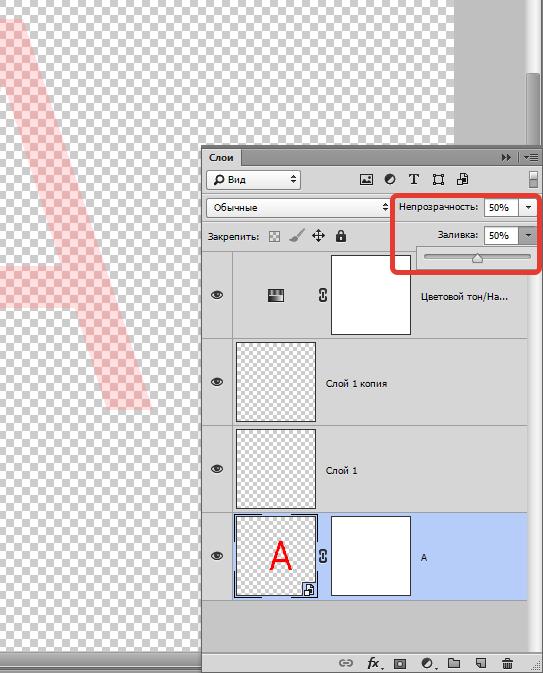
Изменение непрозрачности слоя
Для быстрого изменить непрозрачности слоя, сначала убедитесь, что у вас выбран инструмент «Перемещение» (Move Tool), для его выбора можно просто нажать букву V на клавиатуре, а затем нажмите на цифровую клавишу. Цифра «5» будет соответствовать 50% непрозрачности, «8» будет соответствовать 80% и т.д. Если вам нужны более точные значение непрозрачности, например, 25%, просто быстро наберите «25». Для значения непрозрачности в 100%, просто наберите «0».
Удаление слоя
Удалять слои можно двумя способами.
Первый — просто кликните мышкой на нужный слой для его выбора и нажмите клавишу Delete
Второй — перетащите слой на значок корзины в правом нижнем углу панели:
Ну вот, вроде пока всё.
Что такое слой и как его создать? / Creativo.one
Приветствуем будущего Photoshop-мастера!
В этой статье мы поговорим о самом важном моменте в работе с программой Photoshop — это Слои! Для новичка бывает трудно уловить суть этого понятия, но при ближайшем рассмотрении оказывается все до примитивности просто.
Если ваши знания о слоях представляют собой миску с винегретом — то этот материал специально для вас! Если же вы чувствуете себя достаточно «мастеритым» в этой области, все равно почитайте, возможно, найдете для себя чего-нибудь полезное.
Что такое слой?
Понятие «слой» в программе Photoshop имеет точно такой же физический смысл, как и в жизни, — это прослойка или пласт, который является составной частью чего-то целого.
Давайте вспомним случаи, где нам встречается это понятие в реальной жизни?
- Мы покрываем стены слоем краски.
- Атмосфера Земли состоит из нескольких слоев.
- Бутерброд: хлеб, масло, сыр…
Теперь чтобы наглядно увидеть «слой» в Photoshop нужно сначала научиться его создавать.
Создайте новый документ Файл — создать (File — New) или Ctrl+N.
Теперь перейдем к созданию нового слоя:
1-й способ создать слой:
Главное меню — Слои — Новый — Слой… (Layer — New — Layer…).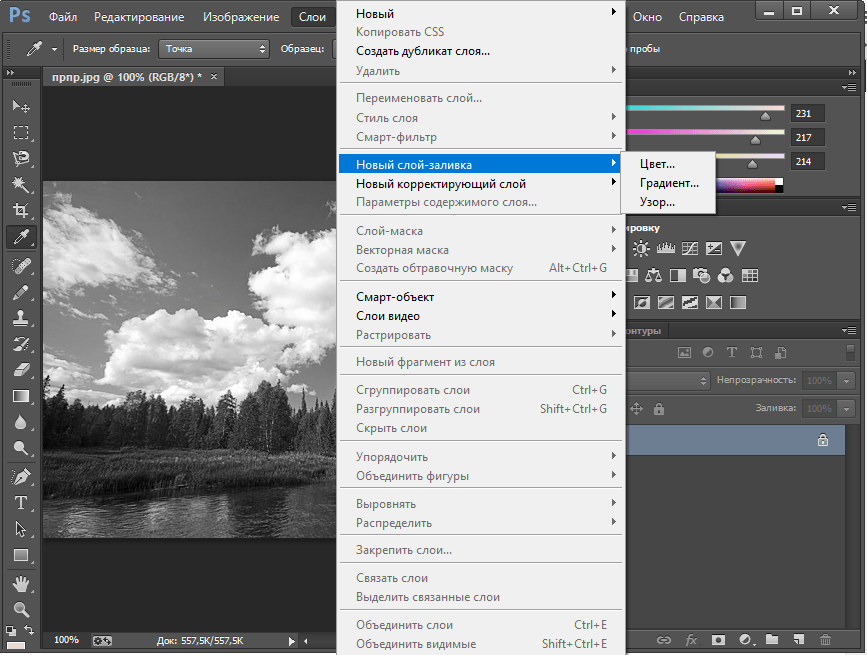
Появляется такое окошко:
Да, имя вы можете ввести, а вот другие параметры оставьте как на картинке.
2-й способ создать слой:
Справа на рабочем столе в программе Photoshop должно отображаться окно работы со слоями, если его нет, то вызовите его клавишей F7.
В этом окне справа кликните по значку, отмеченному на картинке ниже. Откроется меню, где вы сможете выбрать команду Новый слой… (New Layer…). После чего ждите появление уже знакомого вам окошка!
3-й способ создать слой:
В окне работы со слоями есть нижняя панель, где находится специальная кнопка для создания нового слоя!
Если зажать Alt и кликнуть по ней, то снова появится знакомое окошко. А если просто кликнуть по ней, то окошко в этом случае не появится, но если вы хотите задать слою имя, то кликните дважды на слове Слой 1:
4-й способ создать слой:
Используйте комбинацию клавиш Shift+Ctrl+N
Итак, в окне работы со слоями появился квадрат с шахматной доской — это и есть новый слой.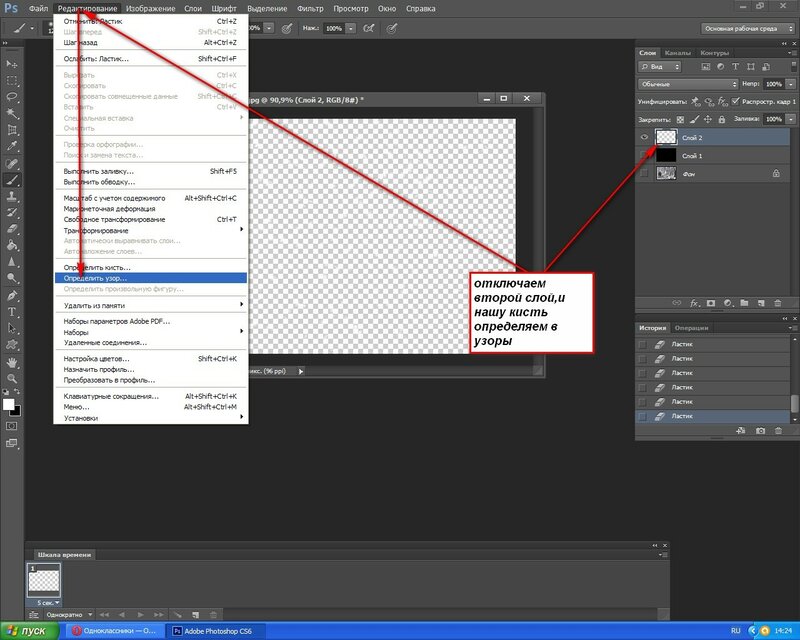
На рабочем документе он никак не проявится.
Для того чтобы слой увидеть, на нем нужно что-нибудь нарисовать.
Давайте расположим на новом слое рот нашего будущего аватара.
Посмотрим, что у нас получилось?
Итак, мы нарисовали рот на отдельном прозрачном слое, что доказывает изображение рта на миниатюре слоя (рот на шахматке!)
На документе фон за кругом — голубой, потому что просвечивает предыдущий голубой слой.
Примечание:
— этот значок, слева от иконки со слоем, показывает нам то, что слой видимыйПопробуйте скрыть значок, кликнув по нему, например, напротив фонового слоя, получится так:
Рот есть. Нарисуем глаза!
Снова создаем НОВЫЙ слой и рисуем на нем глаза. Вот что у нас получилось:
Вот что у нас получилось:
Продолжаем, теперь на очереди очки! Создаем НОВЫЙ слой!
Как видите, я очки частично перекрывают глаза, т.к. слой с глазами находится под слоем с очками.
Осталось дорисовать брови!
Создаем НОВЫЙ слой!
Надеюсь, вы поняли, что собой представляют слои в программе Adobe Photoshop, а также уловили процесс создания нового слоя. В статье о функциях и командах работы со слоями вы узнаете о том, как можно копировать, блокировать, дублировать слои и еще многое другое.
До встречи в следующем уроке!
Слои в Photoshop, четыре способа создания нового слоя.
Слои в Photoshop, четыре способа создания нового слоя.
На данном уроке мы поговорим о самом важном моменте в работе с Photoshop.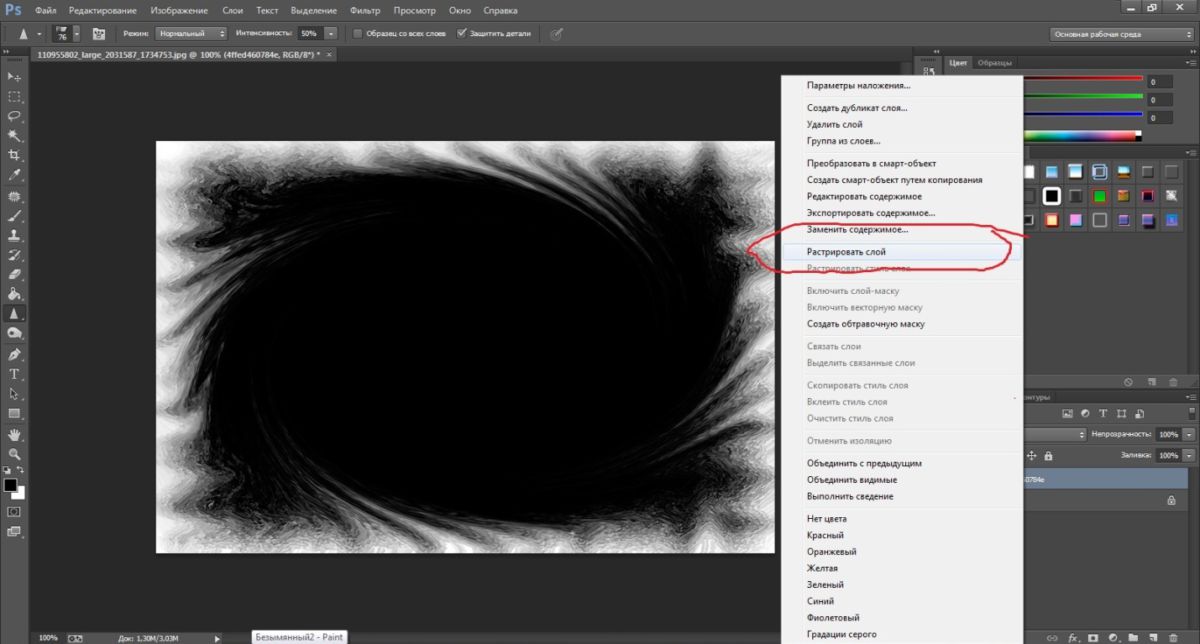 Это — слои в Photoshop.
Это — слои в Photoshop.
Для начинающих бывает сложновато уловить суть понятия слои, но при ближайшем рассмотрении оказывается всё очень просто.
Что же такое слои в Photoshop?
Слой в программе Photoshop — это прослойка, которая является составной частью чего-то целого.
За слои в Photoshop отвечает одноименная палитра — СЛОИ.
Открывается данная палитра из меню ОКНО — СЛОИ или нажатием на клавиатуре клавиши F7.
Теперь, чтобы увидеть наглядно слой в Photoshop, давайте попробуем его создать.
Создаем новый документ: нажимаем ФАЙЛ — СОЗДАТЬ (в некоторых версиях Photoshop — ФАЙЛ — НОВЫЙ) или сочетание клавиш на клавиатуре Ctrl N.
Вот мы создали новый документ в Photoshop, у которого, если посмотреть на рисунок, нет ни одного слоя, как показывает нам наша палитра слоев.
Как создаются слои в Photoshop?
Есть несколько способов создания слоев в Photoshop.
Первый способ: перейти в меню СЛОЙ-НОВЫЙ-СЛОЙ…
Откроется окно создания нового слоя в Photoshop, где мы можем задать имя слою, цвет, режим и прозрачность.
Шахматка обозначает прозрачность слоя в Photoshop. Что означает прозрачность? На нашем новом документе он никак не проявился, ничего не изменилось. Например, в бытовых условиях, это может быть наложение прозрачной пленочки на какой-нибудь рисунок, т.е. рисунок, который будет под пленочкой нам будет виден.
Второй способ: В окне работы со слоями, справа, мы видим маленькую стрелочку, нажав на которую также можем создать новый слой в Photoshop.
То есть, создать новый слой мы можем, как говорится, не отходя от кассы — прямо из палитры слоев Photoshop.
Третий способ создания слоя в Photoshop: на нижней панели окна СЛОИ есть иконка СОЗДАТЬ НОВЫЙ СЛОЙ (иконка показана на рисунке в зеленом кружочке).
Кликнув на иконку у нас создастся новый слой, только он не спросит у нас при создании ни имя, ни режим — просто добавится новый слой. Новый слой в Photoshop
создается всегда над активным, т.е. над тем, который у нас в данный момент выделен.
Слои в Photoshop можно так же перемещать (перетаскивать) с помощью мышки.
И последний, четвертый способ создания слоя в Photoshop — это комбинация клавиш Shift+Ctrl+N.
Как создать новый слой в фотошопе
«Слои» – это основополагающее понятие в программе Adobe Photoshop. Зачастую новички сталкиваются с разного рода проблемами именно из-за непонимания механизма работы со слоями. Сегодня мы рассмотрим действие, с которого, как правило, начинается работа с изображением, а именно: как создать новый слой в фотошопе.
Четыре способа, как создать новый слой в фотошопе
В программе фотошоп существует четыре способа добавления нового (с нуля) слоя в открытый файл. Рассмотрим их более подробно. Но прежде проверим наличие палитры «Слои» (Layers) в области палитр. Если её там нет, заходим: Главное меню → Окно (Window) → Слои (Layers) или клавиша F7 на клавиатуре. Теперь можно работать дальше.
Рассмотрим их более подробно. Но прежде проверим наличие палитры «Слои» (Layers) в области палитр. Если её там нет, заходим: Главное меню → Окно (Window) → Слои (Layers) или клавиша F7 на клавиатуре. Теперь можно работать дальше.
к меню ↑
1. Комбинация клавиш
Самый простой и быстрый способ создать новый слой — это комбинация клавиш: Ctrl + Shift + N, после нажатия которой откроется диалоговое окно «Новый слой» (New Layer).
Давайте рассмотрим его более подробно.
Имя
В строчке «Имя» необходимо ввести значение, несущее смысловую нагрузку. Привыкайте с самого начала к порядку, иначе в последствии Вы будете тратить много времени для поиска конкретного слоя в нескольких десятках ничего не говорящих названий. Однако если Вы планируете только один слой, кроме фонового, то можно, конечно, оставить значение по умолчанию. В любом случае его всегда можно изменить. Для этого на палитре «Слои» необходимо дважды щелкнуть левой клавишей мыши по названию слоя, требующего переименования.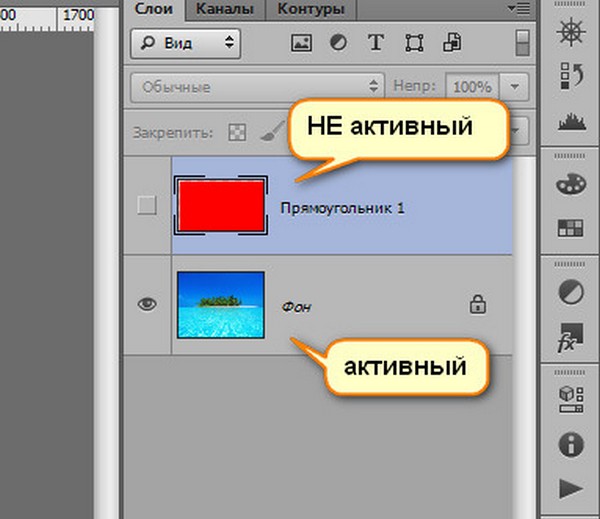 Текущее название выделится синим цветом и появится возможность ввести необходимое значение.
Текущее название выделится синим цветом и появится возможность ввести необходимое значение.
Несколько слов о фоновом слое
В основном при первом открытии изображения в программе Photoshop на палитре «Слои» (Layers) появляется только один «Фоновый слой» (Background) с изображением замочка (стрелка №1).
Данный слой имеет ряд ограничений: нет режимов наложения, нельзя изменить непрозрачность и заливку, он не может иметь прозрачных областей и др. И самое главное — этот слой нельзя удалить! Обратите внимание на рисунку сверху все настройки неактивные.
Его назначение — сохранить первоначальную копию документа, чтобы всегда можно было вернуться к истокам и в процессе преобразований не потерять безвозвратно оригинал! Именно по этой причине не рекомендуется снимать блокировку с фонового слоя. Если необходимо внести изменения на самом слое, его всегда можно скопировать. Для этого выделяем фоновый слой и тащим его на значок «Создать новый слой» (New Layer) (стрелка №2).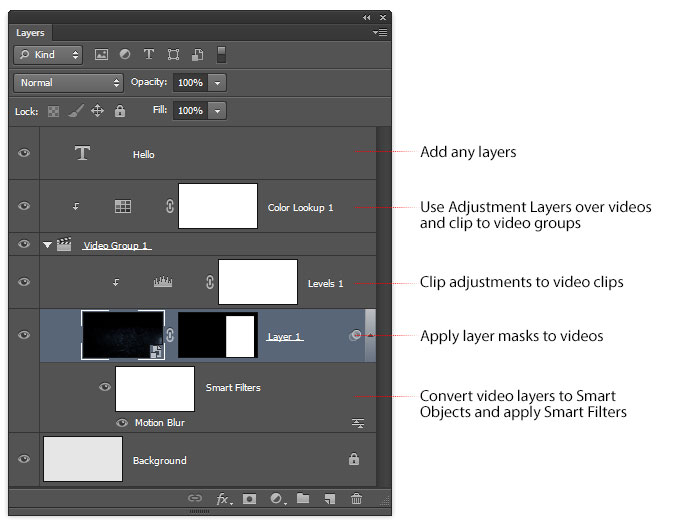 Или сочетание клавиш Ctrl + J. Появится точная копия фонового слоя, но уже с полным функционалом.
Или сочетание клавиш Ctrl + J. Появится точная копия фонового слоя, но уже с полным функционалом.
При необходимости (не рекомендуется) с фонового слоя всё же можно снять блокировку. Для этого необходимо перенести изображение замка (именно замка, а не всего слоя) на значок мусорной корзины справа от кнопки «Создать новый слой» (стрелка №3).
Использовать предыдущий слой для создания обтравочной маски
Следующая строчка — это «Использовать предыдущий слой для создания обтравочной маски» (Use Previous Layer to Create Clipping Mask). Это значит, что если на нижележащем слое есть прозрачные области, то, поставив птичку в данной строчке, Вы эти же места оставите прозрачными и на созданном слое.
Цвет
Есть возможность строчку с названием слоя в палитре «Слои» выделить цветом для более быстрого нахождения.
Непрозрачность
Непрозрачность, что понятно из названия, отвечает за степень непрозрачности слоя.
Режим наложения и заливка нейтральным цветом
Режим наложение – это по сути смешивание слоёв.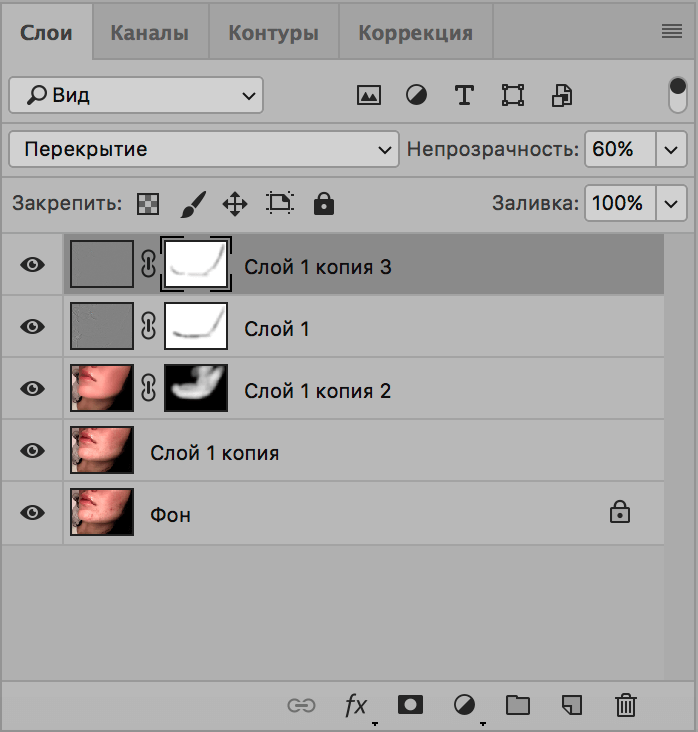 От выбранного способа будет зависеть, как пиксели нижележащего слоя будут взаимодействовать с пикселями создаваемого слоя. Так, например, в режиме «Умножения» (Multiply) происходит перемножение яркости пикселей верхнего и нижнего слоёв. При этом взаимодействии есть т. н. нейтральный цвет. То есть цвет, который не оказывает взаимодействие на нижний слой. Для данного режима — это белый цвет. Это значит, что если на верхнем изображении есть белый цвет, то пиксели под ним не изменятся и в результате останутся таким же, как были. в то время как все остальные пиксели нижнего изображения провзаимодействуют с пикселями верхнего и поменяют свой цвет. Так вот, при создании нового слоя есть возможность залить его нейтральным для данного режима цветом.
От выбранного способа будет зависеть, как пиксели нижележащего слоя будут взаимодействовать с пикселями создаваемого слоя. Так, например, в режиме «Умножения» (Multiply) происходит перемножение яркости пикселей верхнего и нижнего слоёв. При этом взаимодействии есть т. н. нейтральный цвет. То есть цвет, который не оказывает взаимодействие на нижний слой. Для данного режима — это белый цвет. Это значит, что если на верхнем изображении есть белый цвет, то пиксели под ним не изменятся и в результате останутся таким же, как были. в то время как все остальные пиксели нижнего изображения провзаимодействуют с пикселями верхнего и поменяют свой цвет. Так вот, при создании нового слоя есть возможность залить его нейтральным для данного режима цветом.
После заполнения всех необходимых полей жмём Ok. На палитре «Слои» появилась новая строчка с указанным Вами названием и прочими настройками, которые всегда можно изменить.
Но можно создать слой с помощью комбинации клавиш, без диалогового окна.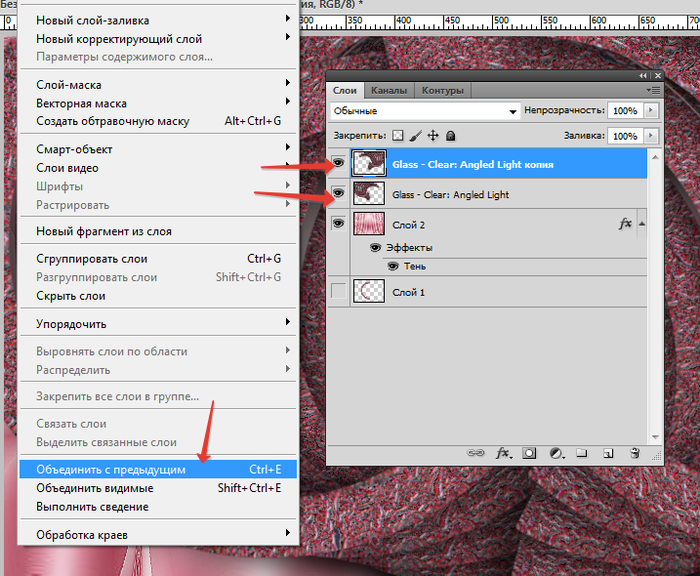 В этом случае нужно добавить клавишу Alt. Т. е. сочетание клавиш будет иметь вид: Ctrl + Shift + Alt + N. Слой будет иметь обычный режим наложения, 100% непрозрачность и заливку.
В этом случае нужно добавить клавишу Alt. Т. е. сочетание клавиш будет иметь вид: Ctrl + Shift + Alt + N. Слой будет иметь обычный режим наложения, 100% непрозрачность и заливку.
к меню ↑
2. Добавление слоя через главное меню
Не самый быстрый, но такой же функциональный способ добавить новый слой – это пройти по пути: Главное меню → Слои (Layers) → Новый (New) → Слой…(Layers…). Откроется уже знакомое нам диалоговое окно «Новый слой».
Все вновь созданные слои создаются выше активного. Иногда бывает необходимо создать слой ниже его. Такой вариант возможен в третьем способе.
Помимо выделение активного слоя на палитре «Слои», его название прописывается в шапке документа.к меню ↑
3. Кнопка на палитре слоёв
Ещё один способ добавления нового слоя – это кнопка «Создать новый слой» (Create a new layer) внизу палитры «Слои» (Layers).
При нажатии создается пустой слой с названием по умолчанию. При первом создании слоя в этом файле название будет «Слой 1».
В дальнейшем число увеличивается в порядке возрастания. Желательно сразу переименовать слой, дать ему «говорящее название». Выделив вновь созданный слой, при необходимости можно изменить режим наложения, непрозрачность и прочие настройки. Но гораздо удобнее задать все эти настройки в процессе создания слоя. Для этого следует нажимать вышеуказанную кнопку с зажатой клавишей Alt. При этом снова появится диалоговое окно «Новый слой», с которым Вы уже умеете работать!
Если необходимо создать слой ниже активного, то нажимать кнопку «Создать новый слой» следует с зажатой клавишей Ctrl. Но нужно помнить, что ниже фонового слоя создать новый не получится! Сначала необходимо снять блокировку (не рекомендуется!).
к меню ↑
4. С помощью меню палитры слоёв
И последний способ создания нового слоя – это через меню палитры «Слои».
В выпадающем списке выбираем «Новый слой…» (New Layer).
к меню ↑
Заключение
Мы рассмотрели четыре различных способа, как создать новый слой в фотошопе. Теперь Вы знаете, как создать слой выше или ниже активного слоя, создать слой с помощью комбинаций клавиш или кнопок на палитре «Слои», а также создавать слои на лету или с помощью диалогового окна «Новый слой».
Теперь Вы знаете, как создать слой выше или ниже активного слоя, создать слой с помощью комбинаций клавиш или кнопок на палитре «Слои», а также создавать слои на лету или с помощью диалогового окна «Новый слой».
До встречи на страницах следующих уроков!
С уважением, Марина Рубль.
Создание изображений в стиле HDR с помощью слоев Photoshop
В этой статье рассматривается техника, с помощью которой можно получить изображение в стиле HDR, используя слои Photoshop:
HDR или аналогичные технологии на сегодняшний довольно популярны. Что же такое HDR? По сути, речь идет о том, чтобы взять серию снимков, сделанных со штатива с различной выдержкой, и применить супер интеллектуальное программное обеспечение, чтобы объединить их, и сделать одно, как будто, идеально выдержанное изображение.
Существуют различные типы программного обеспечения или плагинов для этих целей: таких как Photoshop, Photomatrix или FDR Tools. С их помощью можно создавать довольно качественные HDR-изображения.
Выглядит ли конечный результат приятно для глаз? Насколько я могу судить, большинство из них — да. Некоторые изображения, на мой взгляд, выглядят фантастически. Но другие, как мне кажется, не выглядят более впечатляюще, чем простое фото.
Проработав профессиональным ретушером в течение нескольких лет, и имея опыт сотрудничества с рядом весьма требовательных клиентов, для меня с самого начала основная цель ретуширования изображения заключалась в том, чтобы сделать его красивее, чем это было до того. Чтобы качественно выполнить обработку, ретушь должна выглядеть гармонично.
Она должна смотреться потрясающе, но в то же время без каких-либо заметных деталей, которые бы указывали на то, что изображение было обработано. Конечно, здесь есть место и для «творчества«, и, возможно, некоторые люди, занимающиеся HDR, просто делают это из эстетических соображений. Но лично я, как правило, склоняюсь к стилю «слишком хорошо, чтобы быть правдой«.
Если вы не являетесь фанатом HDR, однако вам нравится такая идея, дочитайте эту статью. Процесс, который я собираюсь вам показать, имеет по существу тот же механизм, но дает более реалистичные результаты, как показано в примере выше.
Процесс, который я собираюсь вам показать, имеет по существу тот же механизм, но дает более реалистичные результаты, как показано в примере выше.
Чтобы начать, вы должны устойчиво закрепить штатив. Если у вас есть зеркальная камера, то все проще, однако можно сделать отличные фото и с обычной цифровой камеры, если вы умеете вручную настраивать выдержку. Установите камеру на штатив и настройте параметры съемки по своему вкусу.
Важно, чтобы камера не двигалась, когда вы делаете снимки. Полезный совет: если у вас нет пульта дистанционного управления, тогда установите встроенный таймер и снимайте с его помощью, так как при нажатии на затвор вы все равно будете немного двигать камеру, и у вас получатся слегка размытые изображения.
Каждый снимок будет отличаться, так как будут отличаться ваш объект и освещение. Чтобы создать приведенную выше картинку, я сделал один снимок с выдержкой, настроенной для воды — 4 секунды при f22. После этого я сделал снимок настроенный на скалы и деревья — 1 секунда при f22. И затем еще один снимок с выдержкой под небо — 1/4 секунды при f22. В идеале вы должны зафиксировать фокусное расстояние.
И затем еще один снимок с выдержкой под небо — 1/4 секунды при f22. В идеале вы должны зафиксировать фокусное расстояние.
Для последующих действий вам потребуется Adobe Photoshop. Я работаю на Mac с Photoshop CS3, однако на самом деле, какая версия у вас установлена, не имеет особого значения. Если ваша программа поддерживает слои, все в порядке.
Загрузите изображения с камеры на компьютер. После того как вы выбрали выдержки, которые хотите использовать, откройте все изображения в Photoshop (в моем случае это три фото), так чтобы вы могли видеть их все рядом:
Я предпочитаю использовать самый темный слой в качестве основы, просто потому что это логично. Исходя из этого, выберите снимок со средней выдержкой. Зайдите в палитру слоев, нажмите и перетащите значок слоя на самый темный слой. Затем выберите яркое изображение и повторите процесс.
Очевидно, что у вас может быть столько изображений / выдержек, сколько вам нравится. Повторите этот процесс, пока не вытащите все свои снимки с разными выдержками в одно изображение.
Чем больше у вас снимков, тем больше времени вам потребуется, чтобы объединить их все, и тем сложнее все станет, поэтому выбирайте разумное количество снимков. Если ваш объект не является особенно сложным, вам не потребуется больше трех-четырех выдержек.
Нажмите обратно на более темное изображение, которое вы перетащили на слой. Теперь у вас в палитре должны находиться три слоя, и она должна выглядеть, как показано на рисунке. Два других изображения вы можете закрыть, так как они больше не потребуется. Таким образом, у вас осталось одно изображение, состоящее из множества слоев, в моем случае это три слоя. Каждый слой, содержит точно такой же снимок, только снятый при другой выдержке, все они расположены один над другим:
Вы не можете производить все действия над самым нижним слоем под названием ‘Background’. Поэтому выберите этот слой, перейдите на панель опций палитры слоев и продублируйте его. Для данного вида ретуширования это не особенно существенно, но будет полезно, если вы заведете привычку дублировать свой основной слой, чтобы оригинал всегда оставался нетронутым на тот случай, если все пойдет не так:
Нажмите на маленький значок глаза слева от слоя ‘Background‘, это сделает его невидимым.
 Вам этот слой будет не нужен. Это будет резервная копия. На данном этапе я, как правило, переименовываю все свои слои, чтобы ими было легче управлять.
Вам этот слой будет не нужен. Это будет резервная копия. На данном этапе я, как правило, переименовываю все свои слои, чтобы ими было легче управлять.Опять же, для данного вида ретуширования это необязательно, но назначение слоям имен — это полезная практика. Когда вы работаете над более сложными видами ретуширования, которые могут иметь десятки слоев, все делается гораздо быстрее, если вы видите, на каком слое что размещается.
Так что же мы будем делать с этими тремя слоями? Нам нужно замаскировать части каждого слоя, чтобы элементы из нижних слоев просматривались наружу. Именно это в конечном результате даст нам одно изображение, сформированное из трех. Давайте начнем с самого светлого слоя. В моем случае, я хочу, чтобы на этом слое были только вода и осока. Большая часть деревьев и небо на нем слишком передержаны.
В палитре слоев снова выберите верхний слой (ваш самый светлый), и добавьте к этому слою маску. Перейдите в меню «Слой» в верхней части экрана и выберите «Маска слоя / Показать все». Вы также можете просто нажать на маленькую иконку с кружком, которая делает то же самое:
Вы также можете просто нажать на маленькую иконку с кружком, которая делает то же самое:
Для этой конкретной маски слоя мне не нужен жесткий край, поэтому мы будем использовать кисть, чтобы вручную создать маску. Убедитесь, что у вас в палитре слоев выбрана маска (не иконка изображения). При нажатии на маску, она должна быть окружена прерывистой черной рамкой, которая сигнализирует о том, что вы выбрали маску.
Убедитесь, что у вас выбран черный цвет (если это не так, нажмите на верхний цветной квадрат и измените значение на 100% черный) и выберите кисть. Мы готовы замаскировать слой!
Сейчас нам нужно с помощью инструмента «Создание маски» нарисовать маску, через которую будет просматриваться расположенное ниже изображение. В данном случае мы хотим убрать небо, скалы и большую часть деревьев. Убедитесь, что непрозрачность кисти установлена на 100%.
Используйте большую кисть соответствующего размера, чтобы закрасить большинство объектов. Если вам нужно будет закрасить часть вдоль линии воды, используйте маленькую кисть и увеличьте масштаб, чтобы вы могли лучше видеть, что вы маскируете:
Сквозь маскируемый слой вы должны увидеть изображение расположенного под ним слоя.
 Вы также увидите миниатюру маски в палитре слоев, по которой можно отслеживать, что вы замаскировали. Продолжайте зарисовывать области, пока вы не будете удовлетворены результатам.
Вы также увидите миниатюру маски в палитре слоев, по которой можно отслеживать, что вы замаскировали. Продолжайте зарисовывать области, пока вы не будете удовлетворены результатам.Чуть дальше я покажу вам, как сделать более точную маску. Но метод, который я только что описал отлично подходит для того, чтобы сделать быструю маску. После того, как вы создали нужную маску, выберите слой, расположенный ниже. Как и раньше создайте новый слой-маску, но на этот раз вместо того, чтобы использовать кисть, мы в первую очередь создадим выделение, так как нам нужна маска, которая будет очерчена по краю скалы.
В этом среднем слое нам нужно замаскировать верх, чтобы вывести красивое насыщенное небо на темном слое ниже. Выделение можно создать несколькими способами. Так как в моем случае разница в цвете между небом и горами довольно резкая, можно воспользоваться «Волшебной палочкой» с выдержкой порядка 25.
Удерживая клавишу shift, я выделил различные части неба, прочертив контур вокруг скал. (Примечание: Убедитесь, что в палитре слоев выбрана иконка изображения, а не маски слоя — в противном случае «Волшебная палочка» выделит все изображение). Я не буду выделять каждый маленький кусочек неба, на данном этапе мне это и не нужно. Самое главное, что у меня есть непрерывная линия вокруг скал:
(Примечание: Убедитесь, что в палитре слоев выбрана иконка изображения, а не маски слоя — в противном случае «Волшебная палочка» выделит все изображение). Я не буду выделять каждый маленький кусочек неба, на данном этапе мне это и не нужно. Самое главное, что у меня есть непрерывная линия вокруг скал:
Простой способ выделить оставшуюся часть неба — использовать инструмент «Лассо» и, удерживая клавишу Shift, быстро обвести части, которые еще не выделены, чтобы в конечном итоге мы получили лассо, охватывающее все области, которые хотим замаскировать.
В этом случае я хочу применить для выделения небольшую «Растушевку». Хотя для данного случая мне не нужны идеально четкие линии. На практике вам очень редко придется встречаться с проектами, где не потребовалась бы хотя бы небольшая растушевка. Так что перейдите в меню «Выделение» в верхней части экрана и выберите «Изменить / Растушевка».
В моем случае я хочу использовать перо в 3 пикселя. Можете использовать это значение в качестве отправной точки, если через несколько минут вы увидите, что это слишком большая или слишком маленькая растушевка, просто вернитесь через окно «История» назад и измените значение для «Растушевки».
Каждое изображение индивидуально, и от его разрешения будет зависеть, какое значение вам потребуется:
Таким образом, у вас есть выделение вокруг неба с растушевкой в 3 пикселя. Выберите для среднего слоя иконку маски в палитре слоев. Есть несколько способов, которыми можно выполнить дальнейшую обработку изображения, но я снова хочу использовать кисть, поскольку это дает мне больше контроля.
Выберите снова этот инструмент, и вам нужно будет сделать то же, что мы делали до сих пор. Однако выделение стало гораздо проще. Теперь это похоже на шар для боулинга, катящийся по желобу!
На данный момент вы уже начинаете видеть всю картину, формируемую с помощью элементов из всех трех слоев, каждый из которых играет свою роль. Продолжите маскировку, пока не заполните всю выделенную площадь. Так как для «лассо» у нас выбрана небольшая растушевка, если вы с помощью кисти пройдетесь по определенным участкам вокруг края выделения, то можете закрасить немного за него, если сочтете, что выделение нужно расширить.

Когда вы закончите, снимите выделение, перейдя в меню «Выделение» в верхней части экрана и выбрав пункт «Снять выделение«:
Теперь у вас уже должна сформироваться значительная часть финального изображения. Вы можете подправить еще несколько незначительных деталей тут и там, пока не будете полностью удовлетворены. На данном этапе вы также можете изменить например, контрастность, тон и насыщенность!
Я также хочу с помощью инструмента «Затемнитель» немного скорректировать вершины скал для более выразительного эффекта.
После того, как вы будете полностью удовлетворены, необходимо сохранить проект. Я предпочитаю хранить копию в файле с разными слоями, на случай, если мне нужно будет что-то изменить. Вы можете сохранить файл с вашими оригинальными слоями в формате .psd или .tif и указать в названии файла, что он содержит именно разные слои.
Сохраните файл на диск. После того как вы сделаете это, вернитесь в последний раз к палитре слоев. В параметрах слоя, выберите «Выполнить сведение»:
Теперь вы можете сохранить финальное изображение в любом формате по своему выбору.
 Для записи на жесткий диск, вероятно, лучше всего подойдет, .jpg. Вы завершили создание с помощью слоев ручной версии HDR. УРА! Я надеюсь, что это вам когда-нибудь пригодится. Прошу вас оставить комментарии к этой статье.
Для записи на жесткий диск, вероятно, лучше всего подойдет, .jpg. Вы завершили создание с помощью слоев ручной версии HDR. УРА! Я надеюсь, что это вам когда-нибудь пригодится. Прошу вас оставить комментарии к этой статье.Я не думаю, что кто-то знает о Photoshop все. Но это метод служил мне верой и правдой на протяжении многих лет в тех случаях, когда мне нужно было сделать снимок, требующий разной выдержки для различных частей, чтобы воссоздать всю картину, будто вы видите ее своими собственными глазами.
Данная публикация является переводом статьи «HDR Style Results Using Layers in Photoshop» , подготовленная редакцией проекта.
Объяснение слоев Adobe Photoshop
Вот ускоренный курс по слоям. Слои были введены в Photoshop 3.0. Это полностью произвело революцию в Photoshop. Впервые вы можете легко создавать сложные композиции, не будучи гуру каналов. Я помню, что до создания слоев, если клиент хотел внести изменения в композицию или даже шрифт, у вас были большие проблемы.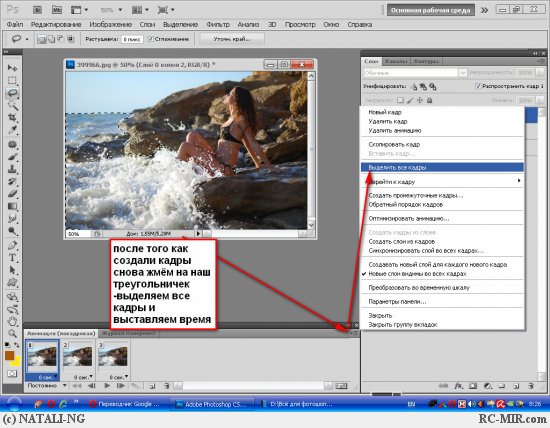 В этой статье вы узнаете, что такое слои и что делают все части панели «Слои».
В этой статье вы узнаете, что такое слои и что делают все части панели «Слои».
Есть много слоев, и потребуется время, чтобы освоить их.Но они не так уж и сложны, если понять, как они работают. В этом уроке я объясню концепцию слоев, опишу функции и проведу вас через простой урок. Попутно я подброшу несколько интересных советов, которые помогут вам работать быстрее и проще.
Основы работы со слоями Photoshop
У нас есть учебные пособия, чтобы запачкать руки, узнать, как совмещать и коллажировать в Photoshop Layers
Часть 1. Что такое слой?
Слой — это просто одно изображение, наложенное поверх другого.Представьте, что у меня есть лист бумаги, и я раскрашиваю его в красный цвет. Затем я беру кусок прозрачного целофаина, рисую желтый кружок и кладу его на бумагу. Теперь я беру еще кусок целлофана, нарисую его синим цветом и кладу его поверх желтого круга. Теперь у меня есть фон (красный) и 2 слоя (желтый и синий), как на картинке ниже.
Теперь у меня есть фон (красный) и 2 слоя (желтый и синий), как на картинке ниже.
Фон с 2 слоями.
Вот как ваше изображение будет выглядеть на экране или при печати.
Разделены на части, чтобы вы могли видеть, как работают слои
Каждый слой складывается поверх предыдущего.
Вот и все! Концепция слоев настолько проста. Photoshop использует палитру слоев, чтобы вы могли делать это с вашими изображениями. Композицией называется более одного слоя.
Панель слоев
Панель слоев Photoshop — это мощный инструмент, который позволяет делать много особенных вещей с наложенными композициями. Далее мы посмотрим на палитру слоев Photoshop.
Вы когда-нибудь задумывались, что делают все части панели слоев? Вот скриншот панели слоев.Я объясню, что все части здесь.
Фильтр слоев: Позволяет скрывать слои на основе разных вещей. Облегчает поиск слоев, с которыми вы хотите работать.
Непрозрачность: 0 = прозрачный 100 = полностью непрозрачный. нажмите цифровые клавиши на клавиатуре, чтобы мгновенно установить значение, кратное 10, или отрегулируйте ползунок для получения точной степени прозрачности на каждом слое.
нажмите цифровые клавиши на клавиатуре, чтобы мгновенно установить значение, кратное 10, или отрегулируйте ползунок для получения точной степени прозрачности на каждом слое.
Режимы наложения: Измените их, чтобы изменить способ смешивания выбранного слоя со слоями под ним.Отлично подходит для композитинга и спецэффектов. (Выбрав инструмент перемещения, нажмите Shift + или Shift- для циклического перехода между режимами наложения.
Непрозрачность заливки: Регулирует степень непрозрачности только пикселей, но стили слоя не затрагиваются и остаются непрозрачными на 100%.
видимость: Если глаз показывает, что слой видим. Щелкните по глазу, и слой останется там, но невидимым, пока вы снова не нажмете на глаз.
Заблокировано: Замок означает, что что-то заблокировано слой.(Также щелкните 4 значка в «замке» рядом с прозрачностью заливки, чтобы некоторые элементы можно было редактировать или заблокировать). Вот разные вещи, которые можно заблокировать / разблокировать.
Вот разные вещи, которые можно заблокировать / разблокировать.
Заблокировать все: Если флажок установлен, слой полностью защищен от редактирования.
Lock Position: Вы можете вносить любые изменения, кроме перемещения изображения.
Заблокировать пиксели изображения: Вы не можете рисовать на этом слое, если этот флажок установлен.
Замок прозрачный: Вы можете рисовать на этом слое, но не там, где он прозрачен.
Полезные инструменты в нижней части панели
Ссылка: Позволяет связывать слои. Все они будут перемещаться вместе, если не будут отсоединены.
Эффекты слоя (стили): Специальные эффекты, примененные к слою изображения. Отмечено маленьким f. Будет указан каждый эффект. одновременно можно использовать несколько эффектов.
Добавить маску слоя: Это кнопка, которую нужно нажать, чтобы добавить маску слоя к текущему выбранному слою. Позволяет закрашивать части слоя, не повреждая исходное изображение.
Позволяет закрашивать части слоя, не повреждая исходное изображение.
Добавить корректирующий слой: Лучший способ применить настройки изображения. Там можно изменить цвет или тон изображения. Все слои под корректирующим слоем затрагиваются (если не обрезаны). Это хороший вариант для использования «Изображение»> «Коррекция», потому что корректирующие слои не разрушают и редактируют.
Группы слоев: Хороший организационный инструмент. Это помещает слои в папку. Вы можете выбрать несколько слоев и нажать Cmd / Ctrl + G, чтобы поместить их в группу, или создать группу, щелкнув этот значок.Слои можно перетаскивать в группы или из них на панели «Слои».
Создать новый слой: Нажмите этот значок, чтобы создать новый слой. Перетащите существующий слой на этот значок, чтобы создать дубликат этого слоя,
Удалить слой: Перетащите слой на этот значок, чтобы удалить его. Или выберите слой и нажмите этот значок, чтобы получить тот же результат.
Параметры панели: Откроется раскрывающееся меню с рядом параметров, многие из которых больше нигде не указаны.
Типы слоев
В Photoshop есть несколько различных типов слоев. Обычно они обозначаются значками, вот что все они делают.
Thumbnail: Небольшое изображение содержимого слоев.
Группа слоев: Помещает слои в папку. Слои можно перетаскивать в группы или из них на панели «Слои».
Типовой слой: То же, что и слой изображения, за исключением того, что этот слой содержит текст, который можно редактировать; (Измените символ, цвет, шрифт или размер)
Корректирующий слой: Корректирующий слой изменяет цвет или тон всех слоев под ним.Чтобы воздействовать только на слой непосредственно под ним (игнорируя другие нижележащие слои): наведите указатель на линию между корректирующим слоем и слоем непосредственно под ним, удерживая нажатой клавишу Alt / Option. Вы увидите появившийся символ. Щелкните, чтобы ограничить настройку. (обрезать по слою) сделайте то же самое еще раз, чтобы выключить эту опцию.
Вы увидите появившийся символ. Щелкните, чтобы ограничить настройку. (обрезать по слою) сделайте то же самое еще раз, чтобы выключить эту опцию.
Стиль слоя: Эффект применен. Щелкните глаз, чтобы включить или выключить его. Дважды щелкните «эффекты», чтобы открыть параметры стилей слоя.
Layer Mask: Позволяет рисовать на маске, чтобы показать и раскрыть части изображения.
Смарт-объект: Особый тип слоя, который на самом деле является контейнером, который может содержать; несколько (или 1) слоев, векторы для иллюстратора, необработанные файлы, видео, 3D или многие другие типы объектов. Чтобы подробнее узнать о смарт-объектах, посмотрите это видео,
Art Layer: обычный слой
Фон: Всегда заблокирован, не может быть перемещен или к нему применяются эффекты слоя. Маленький значок замка справа означает, что он заблокирован. Можно превратить в обычный слой, просто дважды щелкнув по миниатюре.
Специальные типы слоев
В новой версии Photoshop появились два разных типа слоев. Раньше они были только в Photoshop Extended. В Photoshop CC больше нет отдельной расширенной версии, все функции теперь включены в каждую копию Photoshop.
Уровень видео: Указывает, что на этом слое есть видео. Photoshop теперь можно использовать в качестве видеоредактора для работы с видео, анимированными слайд-шоу и анимированной графикой.См. Раздел «Видео в Photoshop», если вы хотите узнать о редактировании видео в Photoshop.
3D-слой: Photoshop может импортировать 3D-объекты и работать с ними. Он также имеет возможность выполнять 3D-печать.
Советы по слоям:
Вот несколько полезных советов по работе со слоями Photoshop:
Щелкните, чтобы выбрать слой
Cmd / Ctrl + щелкните, чтобы выбрать несколько слоев
Проведите курсором по глазам, чтобы включить видимость или выключить на нескольких слоях
Cmd / Ctrl + J, чтобы скопировать слой
Cmd / Ctrl + J, чтобы скопировать выделение на новый слой
Cmd / Ctrl + Shift + J, чтобы переместить выделение на новый слой
Щелкните значок значок замка на фоне, чтобы преобразовать его в обычный слой
Нажмите Cmd / Ctrl + G, чтобы переместить все выделенные слои в новую группу
Cmd + Option + Shift + E (Ctrl + Alt + Shift + E windows), чтобы создать новый объединенный слой поверх всех остальных слоев
Удерживайте Option / Alt при добавлении маски для создания перевернутой маски слоя
Вы можете перетаскивать элементы из панели слоев в другие документы
Удерживая нажатой Option / Alt, щелкните панель между двумя слоями, чтобы обрезать содержимое верхний слой в прозрачность слоя под ним
Выберите инструмент перемещения «V key». Нажмите Shift + «+», чтобы циклически перебрать все режимы наложения.Shift + «-» для обратного цикла.
Нажмите Shift + «+», чтобы циклически перебрать все режимы наложения.Shift + «-» для обратного цикла.
Я посмотрю, успею ли я пополнить этот список. Если вам нравятся такие советы, подпишитесь на нашу рассылку, чтобы получить больше.
Здесь вы познакомились с концепцией слоев.
Вы готовы начать использовать слои? Хорошо пойдем!
Также ознакомьтесь с нашим полным руководством по режимам наложения слоев в Photoshop. Объяснение всех режимов наложения и практических идей по их использованию, руководств, пояснений и видеообзоров.
Режимы наложения слоев.Бесплатная электронная книга Колина Смита (Да, действительно бесплатно)Возьмите бесплатную электронную книгу в формате PDF прямо сейчас. Мы собирались продать это за 9,99 доллара, но решили, что отдадим его вместо этого и посмотрим, что произойдет 🙂
Посмотрите видео-тренинг, который включает слои, каналы и маски, Route CS6
Photoshop Учебники по слоям — Основы Photoshop для начинающих
Узнайте все о слоях в Photoshop из нашей постоянно растущей коллекции руководств по слоям! На этой странице представлен полный список всех написанных нами руководств по слоям, причем наши самые последние руководства перечислены первыми.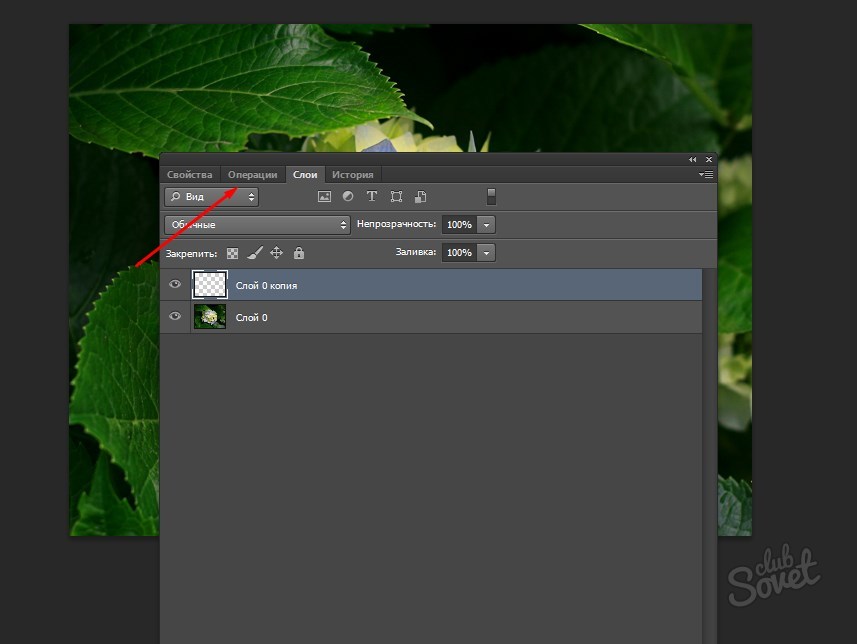
Если вы новичок в Photoshop и вам нужно научиться использовать слои с самого начала, вам стоит ознакомиться с нашим Руководством по использованию слоев Photoshop. Руководство по изучению слоев содержит 10 учебных пособий, которые научат вас всему, что вам нужно знать о слоях, в том порядке, в котором вам нужно это изучать!
Photoshop Layers Essential Power Shortcuts
От создания, копирования и выбора слоев до режимов наложения, обтравочных масок и многого другого, узнайте, как ускорить рабочий процесс Photoshop с помощью этих основных ярлыков слоев!
Создание нового действия для фонового слоя в Photoshop
Вам нужно быстро освободиться от ограничений фонового слоя Photoshop? Узнайте, как заменить фоновый слой по умолчанию на новый с нуля и как сохранить шаги, чтобы сэкономить время!
Фоновый слой в Photoshop CC
В этом уроке из нашей серии Photoshop Layers вы узнаете все о фоновом слое в Photoshop CC, почему он отличается от обычных слоев и как обойти его ограничения.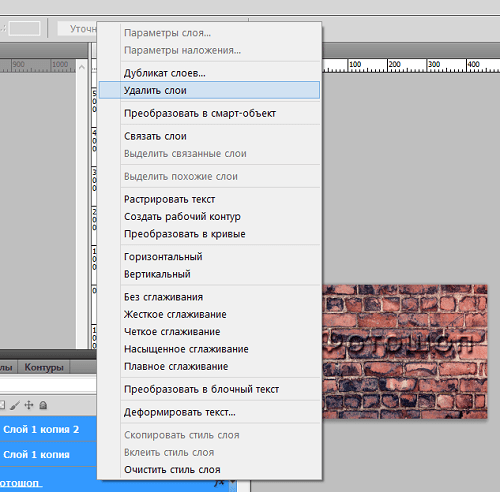
Что такое слои в Photoshop
Новичок в слоях Photoshop? В этом простом пошаговом уроке вы узнаете, что такое слои, как они работают и почему знание того, как использовать слои, является таким важным навыком Photoshop.
Настройки панели «Основные слои»
Изучите несколько простых советов по настройке панели «Слои» в Photoshop, чтобы избавить ее от ненужного беспорядка и создать более чистое и эффективное рабочее пространство.
Выровнять и распределить слои в Photoshop
Узнайте, как легко и автоматически выравнивать и распределять слои в документе Photoshop с помощью параметров «Выровнять и распределить», а также как группы слоев позволяют легко центрировать несколько слоев относительно самого документа!
Слои Photoshop — Группы слоев
По мере того, как вы добавляете все больше и больше слоев в документ в Photoshop, ваша панель «Слои» может быстро превратиться в беспорядочный беспорядок.Из этого урока вы узнаете, как группы слоев помогают поддерживать порядок, порядок и организацию!
Открытие нескольких изображений как слоев Photoshop
Устали перетаскивать изображения из одного документа Photoshop в другой? Узнайте, как команда «Загрузить файлы в слои Photoshop», впервые представленная в Adobe Bridge CS4, может одновременно открывать несколько изображений в виде слоев внутри одного документа!
Photoshop Слои — Слой фона
Слои легко наиболее важная особенность Photoshop, но один специальный тип слоя — слой фона — поставляется с несколькими правилами и ограничениями, которые мы должны знать, чтобы избежать путаницы и разочарования.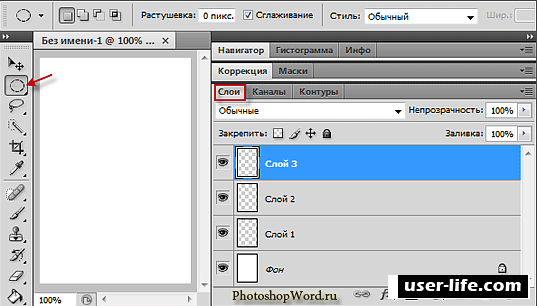
Фоновый слой в Photoshop CS5
Для Photoshop CS5 и более ранних версий. Узнайте все о фоновом слое в Photoshop, о том, что делает его особенным, и как обойти его правила и ограничения.
Основы панели слоев Photoshop CS5
Совершите головокружительный тур по панели слоев в Photoshop и изучите основные навыки, необходимые для работы со слоями! Для Photoshop CS5 и более ранних версий.
Слои Photoshop Введение
Если есть одна вещь, которую нужно знать каждому пользователю Photoshop, так это то, как работать со слоями, самой мощной и важной функцией Photoshop.В этом вступлении к слоям мы рассмотрим разницу между работой с ними и работой без них!
Непрозрачность слоя и заливка в Photoshop
Параметры «Непрозрачность» и «Заливка» в Photoshop на панели «Слои» управляют прозрачностью слоя, но в этом уроке мы узнаем важное различие между ними при работе со стилями слоя!
Общие сведения о слоях-масках в Photoshop
Все еще необратимо повреждаете ваши изображения с помощью Eraser Tool, потому что вы думаете, что маски слоев выходят за рамки вашего уровня навыков? Если вы знаете разницу между черным и белым и умеете рисовать кистью в Photoshop, у вас есть все необходимые навыки!
Основы Photoshop: понимание слоев
Урок 7: Понимание слоев
/ en / photoshopbasics / save-images / content /
Введение
Вы когда-нибудь задумывались, как люди достигают таких великолепных результатов с помощью Photoshop? Хотя существует множество техник редактирования изображений, профессионалы Photoshop используют один инструмент практически в каждом проекте: слоев .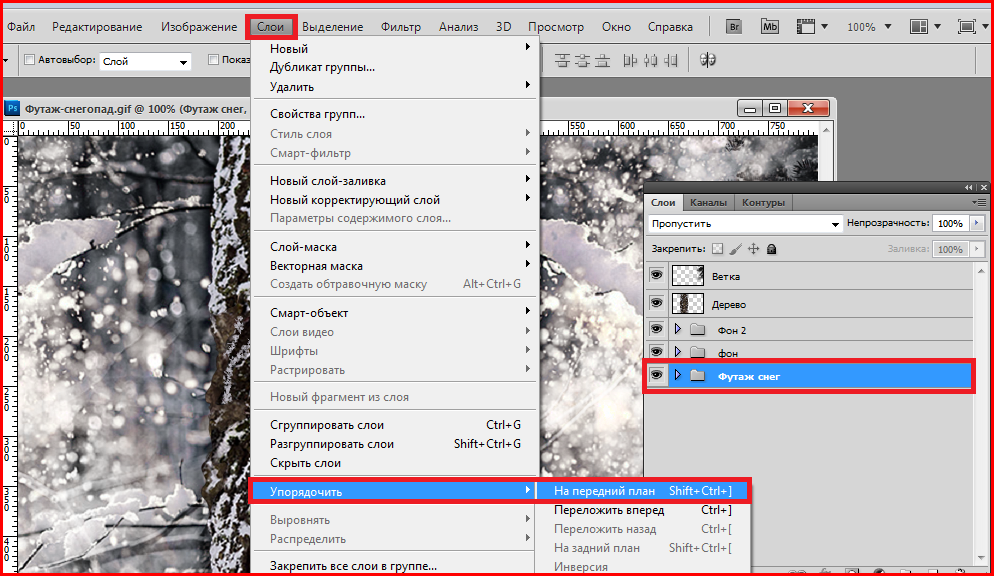 Изучение того, как использовать слои, вероятно, является самым важным, что вы можете сделать, чтобы улучшить свои навыки Photoshop. В этом уроке мы рассмотрим , как работают слои , различных типов, слоев и основы создания и использования слоев .
Изучение того, как использовать слои, вероятно, является самым важным, что вы можете сделать, чтобы улучшить свои навыки Photoshop. В этом уроке мы рассмотрим , как работают слои , различных типов, слоев и основы создания и использования слоев .
Если вы хотите продолжить урок, вы можете загрузить наш файл с примером. Мы планируем отправить этот файл в виде вложения к электронному письму и опубликовать его в Интернете.
Что такое слои?
Вы можете думать о слоях как о прозрачных стеклянных панелях , уложенных друг на друга, что позволяет видеть разные части каждого слоя.Есть несколько типов слоев, которые вы будете использовать в Photoshop, и они делятся на две основные категории:
- Слои содержимого : Эти слои содержат различные типы содержимого, например фотографий , текст и фигур .

- Корректирующие слои : Эти слои позволяют применять корректировки к слоям под ними, например, насыщенности или яркости . Корректирующие слои — это тип неразрушающего редактирования , потому что они фактически ничего не меняют в исходном изображении.
При использовании слоев может быть полезно включать и выключать отдельные слои, чтобы увидеть, как они влияют на изображение. Вы можете сделать это, щелкнув значок глаза рядом с именем каждого слоя.
Щелкайте по значкам глаз в интерактивном меню ниже, чтобы попрактиковаться в включении и выключении различных слоев. Обратите внимание, как скрытие слоев содержимого, таких как слой Background , имеет более заметный эффект, чем скрытие корректирующих слоев, таких как слой Adjust Levels .
Зачем нужны слои?
На этом этапе у вас может возникнуть вопрос, зачем вам вообще нужно использовать слои.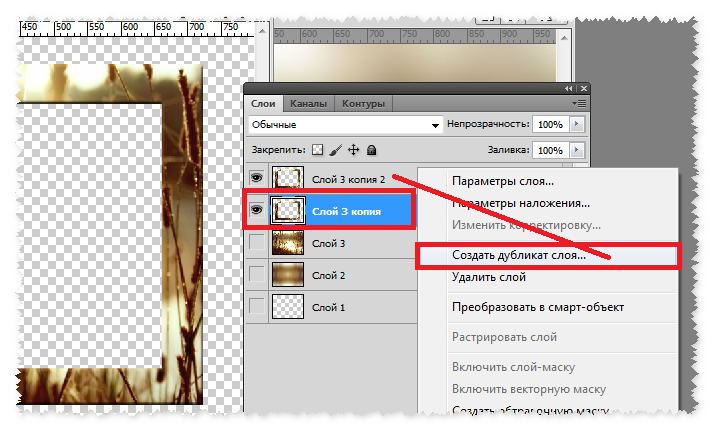 Разве не было бы проще работать со всем сразу на вашем изображении? По правде говоря, слои дают вам удивительную гибкость и контроль, потому что вы можете редактировать каждый слой независимо, от остального изображения. Когда вы освоитесь со слоями, вы будете использовать их постоянно.
Разве не было бы проще работать со всем сразу на вашем изображении? По правде говоря, слои дают вам удивительную гибкость и контроль, потому что вы можете редактировать каждый слой независимо, от остального изображения. Когда вы освоитесь со слоями, вы будете использовать их постоянно.
Основы слоев
Слои можно просматривать, создавать и редактировать с помощью панели Layers . Обычно это находится в правом нижнем углу экрана, хотя вы всегда можете перейти к Window > Layers , чтобы убедиться, что он включен.
Для создания корректирующего слоя:
Если вы никогда не использовали слои, мы рекомендуем сначала попробовать корректирующие слои. Помните, что корректирующий слой не содержит содержимого; он просто позволяет вам применять корректировки к слоям под ним.
- На панели «Слои » выберите слой ниже, на котором должен отображаться корректирующий слой. В нашем примере мы выберем слой Cake .

- Нажмите кнопку Adjustment в нижней части панели Layers , затем выберите нужную настройку.
- Появится корректирующий слой, и вы сможете настроить настройку на панели Properties . Любые внесенные вами изменения повлияют на каждый слой ниже корректирующего слоя. Мы поговорим больше об использовании панели Properties для различных настроек на протяжении всего урока.
Вы также можете использовать кнопки на панели Adjustments для создания корректирующего слоя.
Попробуй!
В примере файла выберите слой Cake, затем создайте корректирующий слой Hue / Saturation .Попробуйте использовать ползунки на панели Properties , чтобы увидеть эффект.
Для создания пустого слоя:
Может быть, вам понадобится создать новый пустой слой . Например, если вы хотите нарисовать изображение с помощью инструмента «Кисть», вы можете создать новый слой, а затем рисовать на нем.
Чтобы создать новый слой, нажмите кнопку New Layer в правом нижнем углу панели Layers . Новый слой появится на панели «Слои».
Для дублирования слоя:
Также будут моменты, когда вы захотите дублировать и существующий слой . Это простой способ попробовать различные варианты редактирования, не изменяя исходный слой.
- Щелкните слой правой кнопкой мыши, затем выберите Дублировать слой …
- Появится диалоговое окно. Нажмите ОК . Появится дублирующий слой.
Чтобы удалить слой:
Если вы обнаружите, что вам больше не нужен слой, вы можете удалить это .Для этого просто выберите слой и нажмите клавишу Delete на клавиатуре. Вы также можете щелкнуть и перетащить слой в корзину Trash Can в правом нижнем углу панели Layers .
Работа со слоями
Есть много способов работы со слоями в вашем файле. Например, вы можете показать и скрыть различных слоев или изменить порядок наложения .
Отображение и скрытие слоев
Чтобы скрыть слой, просто щелкните значок глаза рядом с нужным слоем.Щелкните его еще раз, чтобы отобразить слой. На изображении ниже вы можете видеть, что мы отключили слой Text , поэтому текст больше не отображается в окне документа:
Переупорядочивание слоев
Порядок наложения слоев определяет внешний вид документа. Могут быть случаи, когда вам нужно изменить порядок укладки . Чтобы изменить порядок слоя, просто щелкните и перетащите слой в нужное место на панели Layers . На изображении ниже вы можете видеть, что мы переместили слой Cake на самый верх, который полностью закрывает слои под ним.
Если вы хотите изменить порядок фонового слоя изображения, вам нужно будет щелкнуть его правой кнопкой мыши и выбрать слой из фона . Это преобразует фон в обычный слой, который можно изменить.
Это преобразует фон в обычный слой, который можно изменить.
Попробуй!
Попробуйте переупорядочить слои, чтобы увидеть эффект. Обратите внимание, как перемещение слоя Cake на самый верх полностью закроет другие слои, а перемещение слоя Text или Rings на самый верх — нет.
Отображение слоев через
В приведенном выше примере перемещение слоя Cake вверх полностью закрывает слои под ним. Напротив, перемещение слоя Text или Rings наверх все равно позволит просвечивать части нижних слоев. Это потому, что эти слои содержат прозрачных областей , тогда как слой Cake их нет.
Что, если бы мы хотели, чтобы просвечивались слои под слоем «Торт»? Есть много способов сделать это, включая изменение непрозрачности слоя и добавление маски слоя .Мы рассмотрим эти варианты в нашем уроке, посвященном дополнительным возможностям со слоями.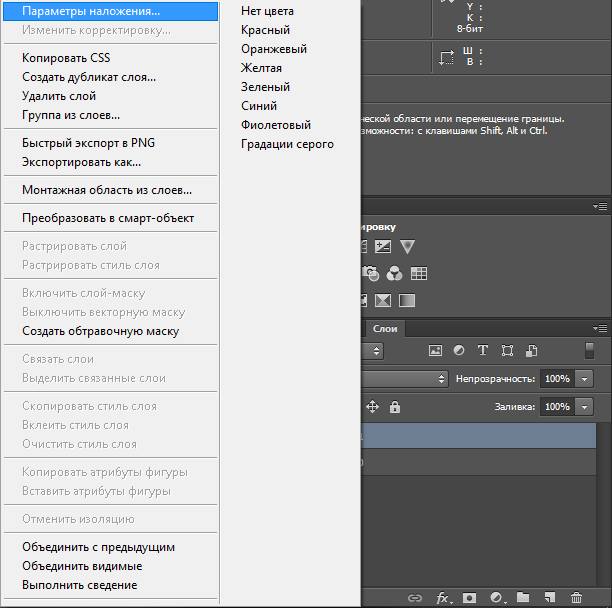
Редактирование слоев
Основным преимуществом слоев является то, что вы можете редактировать или настраивать каждый слой по отдельности, , не затрагивая остальную часть файла. Как мы упоминали ранее, вы можете использовать несколько типов слоев, а также множество инструментов редактирования . Однако важно отметить, что не все инструменты редактирования будут работать со всеми типами слоев. Это станет легче понять по мере того, как вы приобретете больше опыта работы с Photoshop.
Использование инструментов редактирования
Для редактирования слоев можно использовать инструменты из панели Инструменты и меню Фильтр . Например, вы можете использовать инструмент Move для перемещения различных слоев в вашем файле. На изображении ниже мы используем его, чтобы переместить слой Rings к нижней части изображения.
Выбор слоев перед редактированием
Для многих типов редактирования желаемый слой должен быть выбран перед редактированием ; в противном случае неправильный слой может быть отредактирован по ошибке.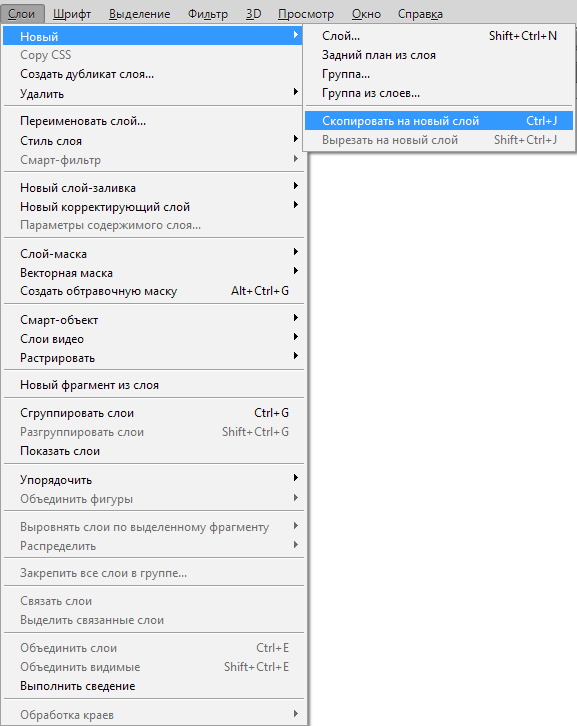 Например, если вы используете инструмент Eraser , он повлияет только на выбранный вами слой. Полезно выработать привычку часто проверять панель «Слои», чтобы убедиться, что выбран правильный слой.
Например, если вы используете инструмент Eraser , он повлияет только на выбранный вами слой. Полезно выработать привычку часто проверять панель «Слои», чтобы убедиться, что выбран правильный слой.
Редактирование текстовых слоев
Если вы хотите отредактировать текстовый слой, дважды щелкните значок слоя на панели Layers . Затем вы можете изменить текст, выбрать другой шрифт или изменить размер и цвет текста.
Попробуй!
- В файле примера выберите слой Rings , затем используйте инструмент Move для перемещения слоя по документу.
- Дважды щелкните значок слоя для слоя Текст , затем попробуйте отредактировать текст. Например, вы можете изменить дату с 21 июня на 15 июня .
Хотя мы рассмотрели некоторую основную информацию о слоях, важно понимать, что существует множество различных способов их использования в Photoshop.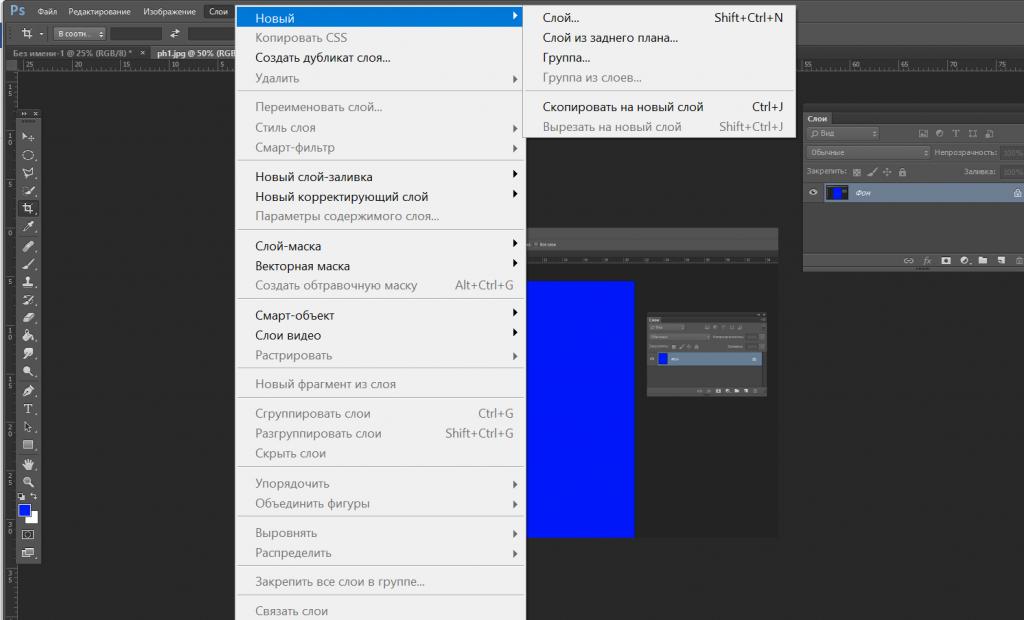 Мы будем более подробно рассматривать слои на протяжении всего урока, так что вы сможете развить навыки, полученные на этом уроке.
Мы будем более подробно рассматривать слои на протяжении всего урока, так что вы сможете развить навыки, полученные на этом уроке.
Challenge!
Если вы хотите продолжить, вы можете загрузить наш файл с примером.
- Откройте файл примера в Photoshop.
- Попробуйте выключить разные слои и на , чтобы увидеть эффект.
- Добавьте корректирующий слой Яркость / Контраст , затем используйте ползунки на панели «Свойства», чтобы настроить яркость и контраст.
- Попробуйте переупорядочить слоев , чтобы увидеть эффект.
- Сохраните изображение как файл PSD , чтобы сохранить изменения. Это сохранит все слои, так что вы сможете отредактировать их позже, если потребуется.
- Используйте функцию Сохранить для Интернета , чтобы экспортировать изображение в формате JPEG. Обязательно настройте качество, чтобы найти баланс между размером файла и качеством изображения.

/ ru / photoshopbasics / уровни-кривые-и-цвет / содержание /
(Архивы) Adobe Photoshop CS3: Работа со слоями
Эта статья основана на устаревшем программном обеспечении.
При работе с изображениями, разделенными на слои, каждый слой работает независимо со своим собственным содержимым. Это позволяет вам изменять один слой, не затрагивая другие слои или фон изображения.При наложении друг на друга содержимое каждого слоя объединяется для создания составного изображения. Вы можете просмотреть «Основы слоев», чтобы получить общие советы по использованию палитры «Слои » , или «Дополнительные параметры слоя» для получения информации о реорганизации, связывании, объединении и сведении слоев.
Создание слоев
Photoshop позволяет создавать несколько слоев изображения. Каждому слою назначается имя по умолчанию, а непрозрачность по умолчанию установлена на 100%. Вы можете переименовывать слои или изменять непрозрачность во время создания слоя или позже.
Слои можно создавать с помощью диалогового окна «Новый слой» или палитры «Слои».
Создание слоев: опция диалогового окна
Используя метод диалогового окна, вы можете создать новый слой и изменить его имя, непрозрачность, цвет и режим.
В меню Layer выберите New »Layer …
OR
Нажмите [Ctrl] + [Shift] + [N].
ИЛИ
Нажмите [Alt] + . Создайте новый слой на палитре Layers .
Откроется диалоговое окно Новый слой .В текстовом поле Имя введите желаемое имя.
ПРИМЕЧАНИЕ. Присвоение слоям имен, описывающих ваш проект или содержимое слоя, позволяет более эффективно управлять слоями.(Необязательно) Чтобы изменить прозрачность слоя, в текстовом поле Непрозрачность введите желаемый процент непрозрачности.

ИЛИ
Щелкните стрелку и отрегулируйте ползунок Непрозрачность .
ПРИМЕЧАНИЕ. Процент непрозрачности определяет степень видимости других слоев через этот слой.(Необязательно) Чтобы задать цветовой код слоя, из раскрывающегося списка Color выберите нужный цвет.
(Необязательно) Чтобы изменить режим слоя, из раскрывающегося списка Mode выберите нужный режим.
ПРИМЕЧАНИЕ. Режим слоя определяет, как его пиксели смешиваются с нижележащими пикселями изображения. Вы можете создавать различные специальные эффекты, используя режимы слоев.Щелкните ОК .
Новый слой появится на палитре Layers .
Создание слоев: опция палитры слоев
На палитре Layers щелкните Create a New Layer.
Новый слой появится на палитре Layers .
Удаление слоев
Если вам больше не нужен слой или вы хотите заменить слой, вы можете удалить его. Если вы удалили слой по ошибке, вы можете получить его с помощью функций «Отменить» или «Шаг назад».
Слои можно удалить с помощью параметра меню, параметра щелчка правой кнопкой мыши или параметра кнопки.
Удаление слоев: опция меню
В палитре Layers выберите слой, который нужно удалить.
В меню Layer выберите Delete Layer .
Появится диалоговое окно подтверждения.Щелкните Да.
Слой удален.
Удаление слоев: параметр правой кнопкой мыши
В палитре Layers щелкните правой кнопкой мыши слой, который хотите удалить.
В меню Layer выберите Delete Layer .

Появится диалоговое окно подтверждения.Щелкните Да.
Слой удален.
Удаление слоев: опция кнопки
В палитре Layers выберите слой, который нужно удалить.
Нажмите кнопку Удалить слой .
Появится диалоговое окно подтверждения.Щелкните Да.
Слой удален.
Получение удаленных слоев
Если вы удалили слой по ошибке, лучше всего восстановить его немедленно, чтобы не потерять никакие изменения, внесенные в изображение с момента удаления слоя.
Получение удаленных слоев: опция отмены
Вы можете использовать эту опцию, только если вы не выполняли никаких других действий после удаления слоя.
В меню Edit выберите Undo Delete Layer .
ИЛИ
Нажмите [Ctrl] + [Z].
Удаленный слой снова появляется.
Получение удаленных слоев: шаг назад
Вы можете использовать эту опцию для восстановления удаленного слоя, но вы потеряете все изменения, внесенные в изображение после удаления слоя.
В меню Edit выберите Step Backward .
ИЛИ
Нажмите [Ctrl] + [Alt] + [Z].
Самое последнее изменение изображения стирается.Повторяйте, пока слой не появится снова.
Переименование слоев
Поскольку Photoshop присваивает слоям имена по умолчанию, возможно, будет полезно их переименовать.Идентифицируя слои с именем, которое имеет значение для вашего проекта или содержимого слоя, вы можете лучше отслеживать свои слои. Вы можете давать названия слоям при их создании или в любое время после этого. Слои можно переименовать с помощью диалогового окна «Свойства слоя» или с помощью мыши.
Переименование слоев: диалоговое окно свойств слоя
Выберите слой, который нужно переименовать.
В меню Layers выберите Layer Properties…
ИЛИ
В палитре Layers щелкните правой кнопкой мыши слой, который хотите переименовать.Выберите Свойства слоя …
Откроется диалоговое окно «Свойства слоя » .В текстовом поле Имя введите подходящее имя для слоя.
Щелкните ОК .
Новое имя слоя появится на палитре Layers .
Переименование слоев: опция мыши
Дважды щелкните имя слоя, который хотите переименовать.
Вокруг имени слоя появится текстовое поле.Введите имя нового слоя.

Нажмите [Enter].
Новое имя слоя появится на палитре Layers .
Изменение непрозрачности слоя
Вы можете установить непрозрачность слоя на любое значение от 0 до 100%. Слой с непрозрачностью 0% полностью прозрачен; слой с непрозрачностью 100% полностью непрозрачен. Например, если вы создадите слой с непрозрачностью 50% и примените к этому слою краску со 100% непрозрачностью, этот слой сможет отображать краску только с непрозрачностью 50%.
Вы можете изменить непрозрачность при создании слоя или в любое время после него.Чтобы изменить непрозрачность существующего слоя,
Выберите слой, непрозрачность которого вы хотите изменить.
На палитре Layers в текстовом поле Opacity введите желаемый процент непрозрачности.
ИЛИ
Щелкните стрелку и отрегулируйте ползунок Непрозрачность .
Регулируется непрозрачность слоя.
Как использовать слои Photoshop (Простое пошаговое руководство!)
Как использовать слои Photoshop (Простое пошаговое руководство!) Вопросы по фотографии Обработка Photoshop Йорис ХермансПодпишитесь ниже, чтобы сразу загрузить статью
Вы также можете выбрать свои интересы для бесплатного доступа к нашему премиальному обучению:
Слои Photoshop — одна из самых важных вещей, которую нужно усвоить, когда вы начинаете редактировать.Это одна из лучших функций этого мощного программного обеспечения для редактирования.
Есть масса возможностей, но это означает, что нелегко изучить все аспекты сразу.
В этой статье я покажу вам основы использования слоев Photoshop.
Что такое слои Photoshop?
Слои — это разные изображения, наложенные друг на друга. Вы можете использовать каждый слой, не затрагивая другой, для корректировки. Вместе они образуют один финальный образ. В реальной жизни это могло бы выглядеть примерно так.
Преимущество использования слоев заключается в том, что вы можете сохранить файл Photoshop со всеми включенными слоями. Это означает, что вы можете использовать слои для неразрушающего редактирования.
Ваши настройки в Photoshop никогда не уничтожат исходное изображение. Слои содержат всю дополнительную информацию и / или изображения, которые вы хотите добавить в исходный файл.
Слои можно использовать для добавления текста, создания композиций изображений или настройки цветов и контрастности. Можно даже добавить векторные фигуры и специальные эффекты.
Как начать использовать слои Photoshop
Когда вы открываете фотографию, это будет ваш первый слой, который всегда называется «Фоновый слой». Поверх этого слоя вы можете добавлять неограниченное количество новых слоев. Вы можете увидеть все слои на панели слоев.
Поверх этого слоя вы можете добавлять неограниченное количество новых слоев. Вы можете увидеть все слои на панели слоев.
Вы можете организовать их как хотите, но важно дать им имена. Если вы этого не сделаете, вы потеряетесь в беспорядке слоев с одинаковыми названиями.
Давайте посмотрим на панель слоев и как добавить слой.
Как добавить слой в Photoshop
Вы можете найти панель слоев справа. Если его нет по какой-либо причине, вы можете отобразить его, выбрав «Слои» в меню «Окно».
Теперь давайте начнем использовать слои Photoshop.
Шаг 1. Откройте фотографию
Откройте случайное изображение и посмотрите на панель слоев. Первый слой — это открытая вами фотография.
Шаг 2. Создайте новый слой
Создайте новый слой, нажав кнопку «Создать новый слой». Новый слой всегда будет поверх фонового слоя.
Когда вы начинаете изучать, как использовать слои Photoshop, важно отказаться от присвоения имен новым слоям.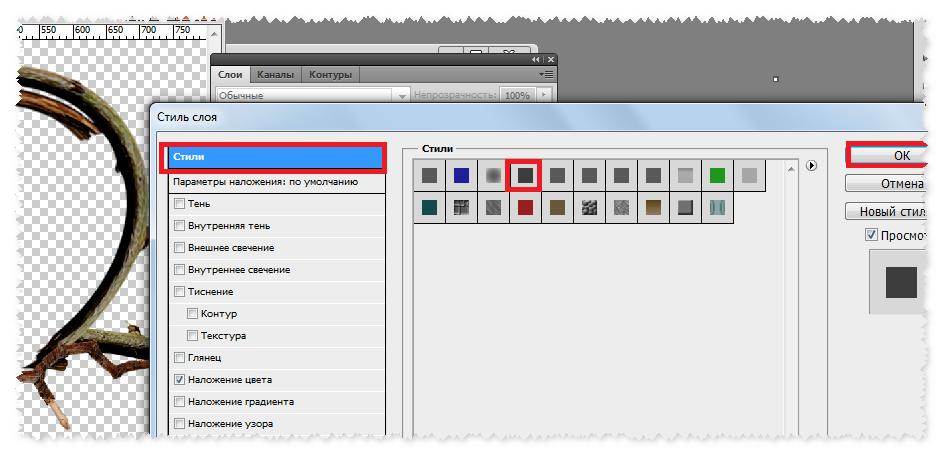
Шаг 3. Назовите новый слой
Дважды щелкните имя нового слоя и переименуйте его в «Круг». Всегда используйте имена, которые расскажут вам о назначении каждого слоя.
Шаг 4: Добавьте объект
Убедитесь, что выбрали слой «Круг». Используйте инструмент Эллипс на панели инструментов, чтобы нарисовать круг на новом слое.
Вот и все, вы создали свой первый новый слой! Теперь мы более подробно рассмотрим панель слоев.
Обзор панели слоев Photoshop
Я остановлюсь на основных функциях панели слоев.Первая важная кнопка — это видимость слоя. Нажмите на глаз рядом со слоем, чтобы сделать его невидимым.
Это важно, когда вы работаете с большим количеством слоев. Имитирует эффект до и после.
Внизу панели расположены кнопки для добавления слоев, использования спецэффектов, группировки и удаления слоев. Подробнее об этом позже.
Над слоями находятся настройки для режима наложения и непрозрачности. Попробуйте изменить настройки для созданного нами слоя «Круг».
Поэкспериментируйте с разными настройками, чтобы увидеть, что они делают.Помните, что изменение настроек слоев никогда не влияет на исходную фотографию.
Дубликаты слоев
Щелкните правой кнопкой мыши слой «Круг» и выберите «Дублировать слой…». Появится новое окно. Щелкните ОК. Это добавит точную копию выбранного слоя.
Вы также можете использовать сочетание клавиш Command + J (Ctrl + J для Windows).
Групповые слои
Когда вы используете много слоев, может быть полезно сгруппировать слои. Это упорядочит структуру панели слоев … и вашего мозга.
Выберите слой «Копия круга», затем, удерживая клавишу Shift, выберите слой «Круг». Щелкните правой кнопкой мыши слои и выберите «Группировать слои…»
Появится новое окно. Здесь вы можете назвать новую группу слоев. Назовите группу «Круги» и нажмите «ОК».
Теперь два слоя сгруппированы.
Объединить слои
Когда больше нет причин для двух отдельных слоев, вы можете объединить их.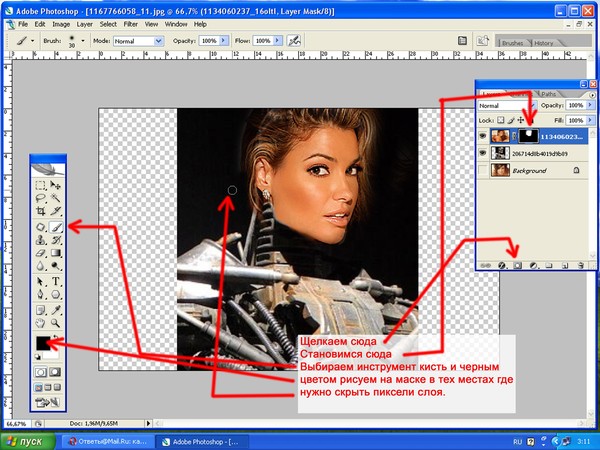
Используйте Command + Z, чтобы отменить группировку слоев (Ctrl + Z для Windows).Выберите оба слоя. Щелкните слои правой кнопкой мыши и выберите «Объединить фигуры».
Оба слоя сольются в один.
Различные типы слоев
В Photoshop доступно несколько различных типов слоев, но все они работают одинаково. Вы также можете объединить разные типы слоев в один слой.
текстовых слоев
Выберите инструмент «Текст» на панели инструментов и начните вводить текст в любом месте фотографии. Это создаст новый текстовый слой.
Вы можете переместить или изменить цвет и шрифт в любое время.
Использование Command + T позволяет изменять размер текста с помощью мыши.
Корректирующие слои
Давайте еще раз посмотрим на кнопки в нижней части панели слоев. Нажмите кнопку «Новая заливка или корректирующий слой». Вы можете использовать эти корректирующие слои для редактирования цветов и контрастности.
Корректировки никогда не повлияют напрямую на исходную фотографию. В Photoshop это называется неразрушающим редактированием.
В Photoshop это называется неразрушающим редактированием.
Неразрушающее редактирование — безусловно, самая важная функция, которую может предложить Photoshop.Всегда редактируйте свои фотографии таким образом.
Сделайте из этого привычку, как только начнете учиться редактировать.
Специальные эффекты
Последняя важная кнопка — это кнопка «Добавить стиль слоя». Вы можете добавлять к слоям специальные эффекты, такие как тени и свечение.
Выберите текстовый слой, который вы создали, и нажмите кнопку «Добавить стиль слоя». Попробуйте добавить тень. Появится новое окно для настройки параметров.
Поэкспериментируйте и нажмите ОК.
Вы добавили тень к тексту.Вы можете вернуться к настройкам эффекта, который вы добавили, нажав на символ специального эффекта в слое.
Заключение
Есть так много возможностей, что я мог бы написать книгу о слоях Photoshop. Умение использовать слои — одна из самых важных вещей, которую нужно изучить.
Каждый профессиональный фотограф использует слои для редактирования фотографий. Начните с добавления простых слоев и исследуйте возможности.
Однако, если вы действительно хотите освоить использование слоев, лучше купить путеводитель или поискать курс.
Таким образом вы узнаете, как использовать слои Photoshop быстрее и лучше.
Об авторе
[type = ‘text’]
[type = ‘text’]
[type = ‘password’]
[type = ‘password’]
[‘rmockx.RealPlayer G2 Control’, ‘rmocx.RealPlayer G2 Control.1’, ‘Реальный игрок.RealPlayer ™ ActiveX Control (32-бит) ‘, ‘RealVideo.RealVideo ™ ActiveX Control (32-бит)’, ‘RealPlayer’]
[‘rmockx.RealPlayer G2 Control’,
‘rmocx.RealPlayer G2 Control.1’,
‘RealPlayer.RealPlayer ™ ActiveX Control (32-разрядный)’,
‘RealVideo. RealVideo ™ ActiveX Control (32-бит)’,
‘RealPlayer’]
RealVideo ™ ActiveX Control (32-бит)’,
‘RealPlayer’]
[type = ‘text’]
[type = ‘text’]
[type = ‘password’]
[type = ‘password’]
[‘rmockx.RealPlayer G2 Control’ , ‘rmocx.RealPlayer G2 Control.1 ‘, ‘RealPlayer.RealPlayer ™ ActiveX Control (32-разрядный)’, ‘RealVideo.RealVideo ™ ActiveX Control (32-бит)’, ‘RealPlayer’]
[‘rmockx.RealPlayer G2 Control’, ‘rmocx.RealPlayer G2 Control.1’, ‘RealPlayer.RealPlayer ™ ActiveX Control (32-разрядный)’, ‘RealVideo.RealVideo ™ ActiveX Control (32-бит)’, ‘RealPlayer’]
[type = ‘text’]
[type = ‘text’]
[type = ‘password’]
[type = ‘password’]
[‘rmockx.RealPlayer G2 Control ‘, ‘rmocx.RealPlayer G2 Control.1’, ‘RealPlayer.RealPlayer ™ ActiveX Control (32-разрядный)’, ‘RealVideo.RealVideo ™ ActiveX Control (32-бит)’, ‘RealPlayer’]
[‘rmockx.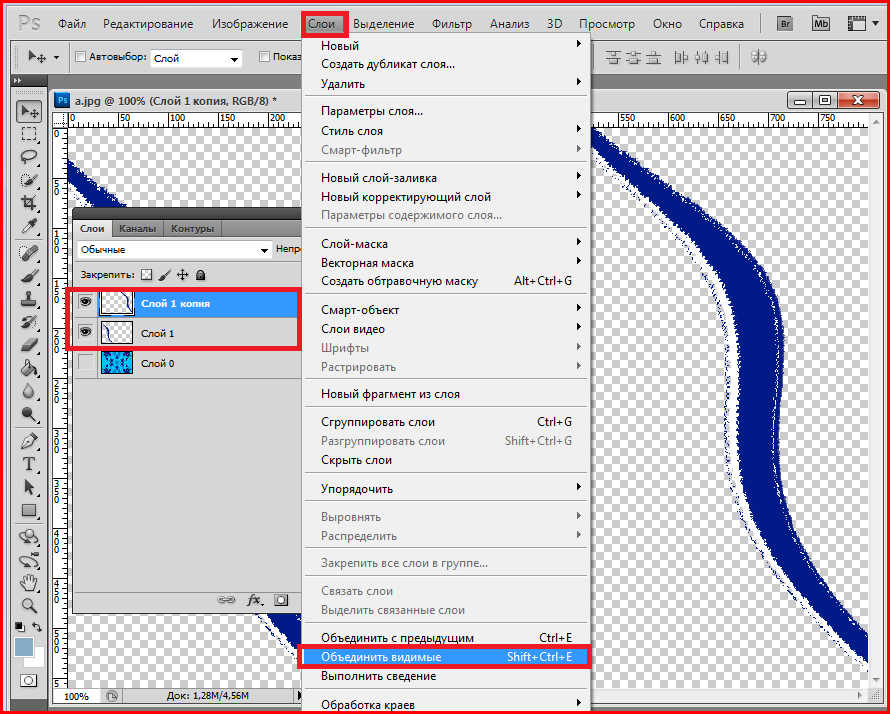 RealPlayer G2 Control’,
‘rmocx.RealPlayer G2 Control.1’,
‘RealPlayer.RealPlayer ™ ActiveX Control (32-разрядный)’,
‘RealVideo.RealVideo ™ ActiveX Control (32-бит)’,
‘RealPlayer’]
RealPlayer G2 Control’,
‘rmocx.RealPlayer G2 Control.1’,
‘RealPlayer.RealPlayer ™ ActiveX Control (32-разрядный)’,
‘RealVideo.RealVideo ™ ActiveX Control (32-бит)’,
‘RealPlayer’]
[type = ‘text’]
[type = ‘text’]
[type = ‘password’]
[type = ‘password’]
[‘rmockx.RealPlayer G2 Control ‘, ‘rmocx.RealPlayer G2 Control.1’, ‘RealPlayer.RealPlayer ™ ActiveX Control (32-разрядный)’, ‘RealVideo.RealVideo ™ ActiveX Control (32-бит)’, ‘RealPlayer’]
[‘rmockx.RealPlayer G2 Control’, ‘rmocx.RealPlayer G2 Control.1’, ‘RealPlayer.RealPlayer ™ ActiveX Control (32-разрядный)’, ‘RealVideo.RealVideo ™ ActiveX Control (32-бит)’, ‘RealPlayer’]
[type = ‘text’]
[type = ‘text’]
[type = ‘password’]
[type = ‘password’]
[‘rmockx.RealPlayer G2 Control ‘,
‘rmocx.RealPlayer G2 Control.1’,
‘RealPlayer.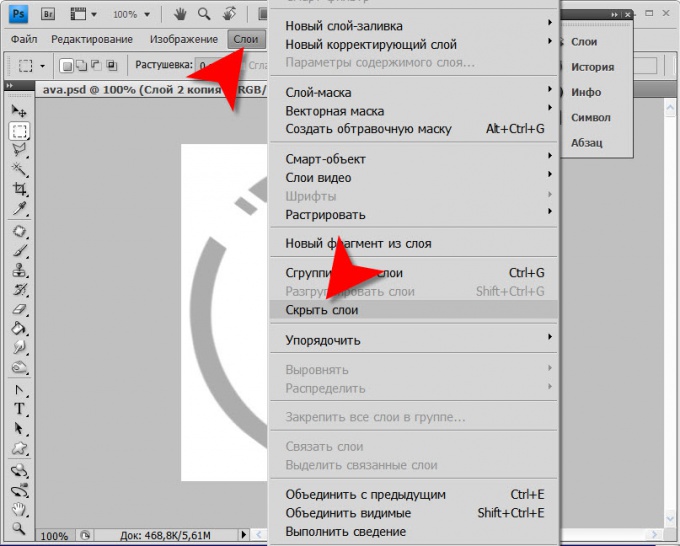 RealPlayer ™ ActiveX Control (32-разрядный)’,
‘RealVideo.RealVideo ™ ActiveX Control (32-бит)’,
‘RealPlayer’]
RealPlayer ™ ActiveX Control (32-разрядный)’,
‘RealVideo.RealVideo ™ ActiveX Control (32-бит)’,
‘RealPlayer’]
[‘rmockx.RealPlayer G2 Control’, ‘rmocx.RealPlayer G2 Control.1’, ‘RealPlayer.RealPlayer ™ ActiveX Control (32-разрядный)’, ‘RealVideo.RealVideo ™ ActiveX Control (32-бит)’, ‘RealPlayer’]
[type = ‘text’]
[type = ‘text’]
[type = ‘password’]
[type = ‘password’]
[‘rmockx.RealPlayer G2 Control ‘, ‘rmocx.RealPlayer G2 Control.1’, ‘RealPlayer.RealPlayer ™ ActiveX Control (32-разрядный)’, ‘RealVideo.RealVideo ™ ActiveX Control (32-бит)’, ‘RealPlayer’]
[‘rmockx.RealPlayer G2 Control’, ‘rmocx.RealPlayer G2 Control.1’, ‘RealPlayer.RealPlayer ™ ActiveX Control (32-разрядный)’, ‘RealVideo.RealVideo ™ ActiveX Control (32-бит)’, ‘RealPlayer’]
[type = ‘text’]
[type = ‘text’]
[type = ‘password’]
[type = ‘password’]
[‘rmockx. RealPlayer G2 Control ‘,
‘rmocx.RealPlayer G2 Control.1’,
‘RealPlayer.RealPlayer ™ ActiveX Control (32-разрядный)’,
‘RealVideo.RealVideo ™ ActiveX Control (32-бит)’,
‘RealPlayer’]
RealPlayer G2 Control ‘,
‘rmocx.RealPlayer G2 Control.1’,
‘RealPlayer.RealPlayer ™ ActiveX Control (32-разрядный)’,
‘RealVideo.RealVideo ™ ActiveX Control (32-бит)’,
‘RealPlayer’]
[‘rmockx.RealPlayer G2 Control’, ‘rmocx.RealPlayer G2 Control.1’, ‘RealPlayer.RealPlayer ™ ActiveX Control (32-разрядный)’, ‘RealVideo.RealVideo ™ ActiveX Control (32-бит)’, ‘RealPlayer’]
[type = ‘text’]
[type = ‘text’]
[type = ‘password’]
[type = ‘password’]
[‘rmockx.RealPlayer G2 Control ‘, ‘rmocx.RealPlayer G2 Control.1’, ‘RealPlayer.RealPlayer ™ ActiveX Control (32-разрядный)’, ‘RealVideo.RealVideo ™ ActiveX Control (32-бит)’, ‘RealPlayer’]
[‘rmockx.RealPlayer G2 Control’, ‘rmocx.RealPlayer G2 Control.1’, ‘RealPlayer.RealPlayer ™ ActiveX Control (32-разрядный)’, ‘RealVideo.RealVideo ™ ActiveX Control (32-бит)’, ‘RealPlayer’]
[type = ‘text’]
[type = ‘text’]
[type = ‘password’]
[type = ‘password’]
[‘rmockx. RealPlayer G2 Control ‘,
‘rmocx.RealPlayer G2 Control.1’,
‘RealPlayer.RealPlayer ™ ActiveX Control (32-разрядный)’,
‘RealVideo.RealVideo ™ ActiveX Control (32-бит)’,
‘RealPlayer’]
RealPlayer G2 Control ‘,
‘rmocx.RealPlayer G2 Control.1’,
‘RealPlayer.RealPlayer ™ ActiveX Control (32-разрядный)’,
‘RealVideo.RealVideo ™ ActiveX Control (32-бит)’,
‘RealPlayer’]
[‘rmockx.RealPlayer G2 Control’, ‘rmocx.RealPlayer G2 Control.1’, ‘RealPlayer.RealPlayer ™ ActiveX Control (32-разрядный)’, ‘RealVideo.RealVideo ™ ActiveX Control (32-бит)’, ‘RealPlayer’]
[type = ‘text’]
[type = ‘text’]
[type = ‘password’]
[type = ‘password’]
[‘rmockx.RealPlayer G2 Control ‘, ‘rmocx.RealPlayer G2 Control.1’, ‘RealPlayer.RealPlayer ™ ActiveX Control (32-разрядный)’, ‘RealVideo.RealVideo ™ ActiveX Control (32-бит)’, ‘RealPlayer’]
[‘rmockx.RealPlayer G2 Control’, ‘rmocx.RealPlayer G2 Control.1’, ‘RealPlayer.RealPlayer ™ ActiveX Control (32-разрядный)’, ‘RealVideo.RealVideo ™ ActiveX Control (32-бит)’, ‘RealPlayer’]
[type = ‘text’]
[type = ‘text’]
[type = ‘password’]
[type = ‘password’]
[‘rmockx. RealPlayer G2 Control ‘,
‘rmocx.RealPlayer G2 Control.1’,
‘RealPlayer.RealPlayer ™ ActiveX Control (32-разрядный)’,
‘RealVideo.RealVideo ™ ActiveX Control (32-бит)’,
‘RealPlayer’]
RealPlayer G2 Control ‘,
‘rmocx.RealPlayer G2 Control.1’,
‘RealPlayer.RealPlayer ™ ActiveX Control (32-разрядный)’,
‘RealVideo.RealVideo ™ ActiveX Control (32-бит)’,
‘RealPlayer’]
[‘rmockx.RealPlayer G2 Control’, ‘rmocx.RealPlayer G2 Control.1’, ‘RealPlayer.RealPlayer ™ ActiveX Control (32-разрядный)’, ‘RealVideo.RealVideo ™ ActiveX Control (32-бит)’, ‘RealPlayer’]
[type = ‘text’]
[type = ‘text’]
[type = ‘password’]
[type = ‘password’]
[‘rmockx.RealPlayer G2 Control ‘, ‘rmocx.RealPlayer G2 Control.1’, ‘RealPlayer.RealPlayer ™ ActiveX Control (32-разрядный)’, ‘RealVideo.RealVideo ™ ActiveX Control (32-бит)’, ‘RealPlayer’]
[‘rmockx.RealPlayer G2 Control’, ‘rmocx.RealPlayer G2 Control.1’, ‘RealPlayer.RealPlayer ™ ActiveX Control (32-разрядный)’, ‘RealVideo.RealVideo ™ ActiveX Control (32-бит)’, ‘RealPlayer’]
[type = ‘text’]
[type = ‘text’]
[type = ‘password’]
[type = ‘password’]
[‘rmockx. RealPlayer G2 Control ‘,
‘rmocx.RealPlayer G2 Control.1’,
‘RealPlayer.RealPlayer ™ ActiveX Control (32-разрядный)’,
‘RealVideo.RealVideo ™ ActiveX Control (32-бит)’,
‘RealPlayer’]
RealPlayer G2 Control ‘,
‘rmocx.RealPlayer G2 Control.1’,
‘RealPlayer.RealPlayer ™ ActiveX Control (32-разрядный)’,
‘RealVideo.RealVideo ™ ActiveX Control (32-бит)’,
‘RealPlayer’]
[‘rmockx.RealPlayer G2 Control’, ‘rmocx.RealPlayer G2 Control.1’, ‘RealPlayer.RealPlayer ™ ActiveX Control (32-разрядный)’, ‘RealVideo.RealVideo ™ ActiveX Control (32-бит)’, ‘RealPlayer’]
[type = ‘text’]
[type = ‘text’]
[type = ‘password’]
[type = ‘password’]
[‘rmockx.RealPlayer G2 Control ‘, ‘rmocx.RealPlayer G2 Control.1’, ‘RealPlayer.RealPlayer ™ ActiveX Control (32-разрядный)’, ‘RealVideo.RealVideo ™ ActiveX Control (32-бит)’, ‘RealPlayer’]
[‘rmockx.RealPlayer G2 Control’, ‘rmocx.RealPlayer G2 Control.1’, ‘RealPlayer.RealPlayer ™ ActiveX Control (32-разрядный)’, ‘RealVideo.RealVideo ™ ActiveX Control (32-бит)’, ‘RealPlayer’]
[type = ‘text’]
[type = ‘text’]
[type = ‘password’]
[type = ‘password’]
[‘rmockx. RealPlayer G2 Control ‘,
‘rmocx.RealPlayer G2 Control.1’,
‘RealPlayer.RealPlayer ™ ActiveX Control (32-разрядный)’,
‘RealVideo.RealVideo ™ ActiveX Control (32-бит)’,
‘RealPlayer’]
RealPlayer G2 Control ‘,
‘rmocx.RealPlayer G2 Control.1’,
‘RealPlayer.RealPlayer ™ ActiveX Control (32-разрядный)’,
‘RealVideo.RealVideo ™ ActiveX Control (32-бит)’,
‘RealPlayer’]
[‘rmockx.RealPlayer G2 Control’, ‘rmocx.RealPlayer G2 Control.1’, ‘RealPlayer.RealPlayer ™ ActiveX Control (32-разрядный)’, ‘RealVideo.RealVideo ™ ActiveX Control (32-бит)’, ‘RealPlayer’]
[type = ‘text’]
[type = ‘text’]
[type = ‘password’]
[type = ‘password’]
[‘rmockx.RealPlayer G2 Control ‘, ‘rmocx.RealPlayer G2 Control.1’, ‘RealPlayer.RealPlayer ™ ActiveX Control (32-разрядный)’, ‘RealVideo.RealVideo ™ ActiveX Control (32-бит)’, ‘RealPlayer’]
[‘rmockx.RealPlayer G2 Control’, ‘rmocx.RealPlayer G2 Control.1’, ‘RealPlayer.RealPlayer ™ ActiveX Control (32-разрядный)’, ‘RealVideo.RealVideo ™ ActiveX Control (32-бит)’, ‘RealPlayer’]
[type = ‘text’]
[type = ‘text’]
[type = ‘password’]
[type = ‘password’]
[‘rmockx. RealPlayer G2 Control ‘,
‘rmocx.RealPlayer G2 Control.1’,
‘RealPlayer.RealPlayer ™ ActiveX Control (32-разрядный)’,
‘RealVideo.RealVideo ™ ActiveX Control (32-бит)’,
‘RealPlayer’]
RealPlayer G2 Control ‘,
‘rmocx.RealPlayer G2 Control.1’,
‘RealPlayer.RealPlayer ™ ActiveX Control (32-разрядный)’,
‘RealVideo.RealVideo ™ ActiveX Control (32-бит)’,
‘RealPlayer’]
[‘rmockx.RealPlayer G2 Control’, ‘rmocx.RealPlayer G2 Control.1’, ‘RealPlayer.RealPlayer ™ ActiveX Control (32-разрядный)’, ‘RealVideo.RealVideo ™ ActiveX Control (32-бит)’, ‘RealPlayer’]
[type = ‘text’]
[type = ‘text’]
[type = ‘password’]
[type = ‘password’]
[‘rmockx.RealPlayer G2 Control ‘, ‘rmocx.RealPlayer G2 Control.1’, ‘RealPlayer.RealPlayer ™ ActiveX Control (32-разрядный)’, ‘RealVideo.RealVideo ™ ActiveX Control (32-бит)’, ‘RealPlayer’]
[‘rmockx.RealPlayer G2 Control’, ‘rmocx.RealPlayer G2 Control.1’, ‘RealPlayer.RealPlayer ™ ActiveX Control (32-разрядный)’, ‘RealVideo.RealVideo ™ ActiveX Control (32-бит)’, ‘RealPlayer’]
[type = ‘text’]
[type = ‘text’]
[type = ‘password’]
[type = ‘password’]
[‘rmockx. RealPlayer G2 Control ‘,
‘rmocx.RealPlayer G2 Control.1’,
‘RealPlayer.RealPlayer ™ ActiveX Control (32-разрядный)’,
‘RealVideo.RealVideo ™ ActiveX Control (32-бит)’,
‘RealPlayer’]
RealPlayer G2 Control ‘,
‘rmocx.RealPlayer G2 Control.1’,
‘RealPlayer.RealPlayer ™ ActiveX Control (32-разрядный)’,
‘RealVideo.RealVideo ™ ActiveX Control (32-бит)’,
‘RealPlayer’]
[‘rmockx.RealPlayer G2 Control’, ‘rmocx.RealPlayer G2 Control.1’, ‘RealPlayer.RealPlayer ™ ActiveX Control (32-разрядный)’, ‘RealVideo.RealVideo ™ ActiveX Control (32-бит)’, ‘RealPlayer’]
[type = ‘text’]
[type = ‘text’]
[type = ‘password’]
[type = ‘password’]
[‘rmockx.RealPlayer G2 Control ‘, ‘rmocx.RealPlayer G2 Control.1’, ‘RealPlayer.RealPlayer ™ ActiveX Control (32-разрядный)’, ‘RealVideo.RealVideo ™ ActiveX Control (32-бит)’, ‘RealPlayer’]
[‘rmockx.RealPlayer G2 Control’, ‘rmocx.RealPlayer G2 Control.1’, ‘RealPlayer.RealPlayer ™ ActiveX Control (32-разрядный)’, ‘RealVideo.RealVideo ™ ActiveX Control (32-бит)’, ‘RealPlayer’]
[type = ‘text’]
[type = ‘text’]
[type = ‘password’]
[type = ‘password’]
[‘rmockx. RealPlayer G2 Control ‘,
‘rmocx.RealPlayer G2 Control.1’,
‘RealPlayer.RealPlayer ™ ActiveX Control (32-разрядный)’,
‘RealVideo.RealVideo ™ ActiveX Control (32-бит)’,
‘RealPlayer’]
RealPlayer G2 Control ‘,
‘rmocx.RealPlayer G2 Control.1’,
‘RealPlayer.RealPlayer ™ ActiveX Control (32-разрядный)’,
‘RealVideo.RealVideo ™ ActiveX Control (32-бит)’,
‘RealPlayer’]
[‘rmockx.RealPlayer G2 Control’, ‘rmocx.RealPlayer G2 Control.1’, ‘RealPlayer.RealPlayer ™ ActiveX Control (32-разрядный)’, ‘RealVideo.RealVideo ™ ActiveX Control (32-бит)’, «RealPlayer»]
слоев Photoshop для начинающих — что, когда и как их использовать Лучшее
Это введение в слои Photoshop для начинающих поможет вам научиться редактировать.Итак, что же такое слой Photoshop? Проще говоря, если вы представите стопку прозрачной бумаги, каждый лист эквивалентен слою Photoshop. Когда вы добавляете / изменяете / удаляете любой из слоев, то, что вы видите наверху стека, формирует все ваше изображение.
При первом запуске Photoshop по умолчанию панель слоев находится в правой части экрана, а изображение открывается как слой с именем «Фон». Имейте это в виду, когда будете читать дальше.
Имейте это в виду, когда будете читать дальше.
Зачем нужны слои Photoshop?
Теперь, когда у вас есть представление о том, что такое слой, вот почему вы должны их использовать:
1.Это способ работать без разрушения
Разрушительное редактирование происходит, когда вы перемещаете и изменяете пиксели прямо в исходном изображении. Это происходит, если вы редактируете исходное изображение / фоновый слой при работе в Photoshop. Хотя вы можете отменить свои изменения, если вы превысите количество «отмен», которые вы можете применить, эти изменения будут зафиксированы. Кроме того, вам могут понравиться одни изменения, но не другие, и нет возможности вернуться только к этому изменению, не отменив и другие внесенные вами изменения.
В качестве альтернативы, когда вы редактируете изображение на отдельных слоях, редактируемое изображение и исходное сохранение (они сохраняются в файл.psd, который поддерживает все ваши слои). Это позволяет в любой момент вернуться к исходному изображению, просто скрыв слои или полностью удалив их. Это форма неразрушающего редактирования.
Это позволяет в любой момент вернуться к исходному изображению, просто скрыв слои или полностью удалив их. Это форма неразрушающего редактирования.
Однако следует помнить, что если вы измените размер всего документа (через меню-> изображение-> изменение размера изображения) в любой момент, это форма деструктивного редактирования, и вы потеряете качество изображения, если попытаетесь изменить размер. он вернется к исходному размеру позже.
По мере развития вашего стиля редактирования вы оцените возможность вернуться к исходным изображениям позже.
Простое добавление текста, не затрагивая исходное изображение
2. Обеспечивает организованное и гибкое редактирование
Photoshop — отличный вариант, если вам нужен больший контроль над процессом редактирования. Хотя вы начинаете с определенного конечного результата, вы можете передумать во время (или даже по завершении) вашего процесса. Конечно, есть способы лучше, чем отменить несколько изменений или начать все с нуля, верно?
Enter, слои.
Поскольку исходное изображение не изменилось, вы можете изменить текст позже.
Layers позволяют работать со своим зрением, не затрагивая / не разрушая оригинал.Поскольку вы можете работать с каждым слоем отдельно, у вас есть большая гибкость. С помощью слоев вы также можете объединить несколько изображений в одно (составное). К ним относятся (но не ограничиваются этим), замена элементов изображения, изменение цвета, тонов и освещения, добавление текста и изменение размера, замена или поворот объекта. независимо от всего остального в вашем изображении.
Вы можете использовать слои для замены простого неба
Этот стиль неразрушающего редактирования позволяет вам отменить изменение в любой момент времени, и вы можете управлять каждым отдельным слоем.Это означает, что вы можете работать с различными объектами и элементами вашего изображения, не влияя ни на что другое.
Как использовать слои Photoshop
Если вы не видите панель слоев в правой части экрана, вам необходимо включить ее.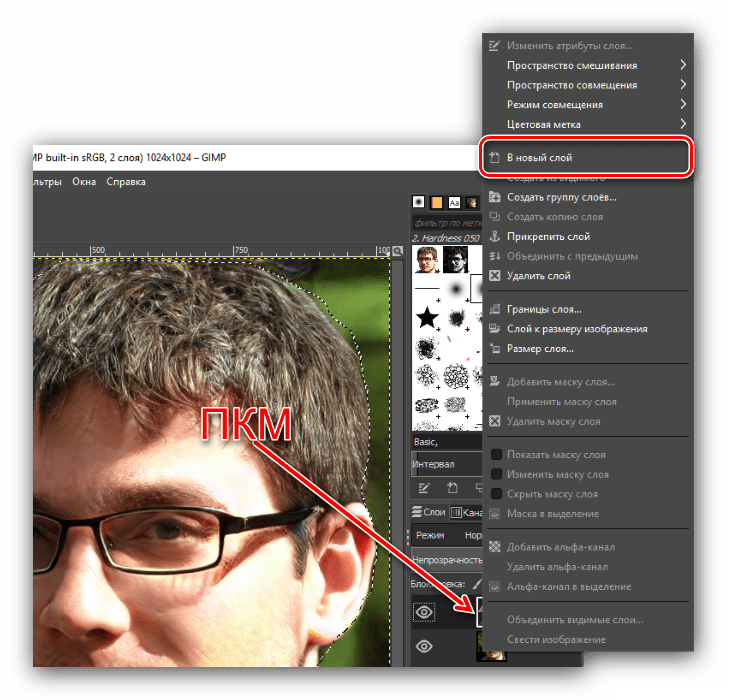 Для этого перейдите в Меню-> Окно-> Слои.
Для этого перейдите в Меню-> Окно-> Слои.
Как упоминалось ранее, когда вы открываете изображение в Photoshop, оно открывается как фоновый слой. Вы заметите маленький значок замка с правой стороны фонового слоя. Эта блокировка предназначена для предотвращения случайных изменений.
Первым шагом обычно является дублирование этого слоя. Таким образом, фоновый слой останется нетронутым (исходным).
Для начала продублируйте фоновый слой:
- Открыть изображение в Photoshop
- Щелкните правой кнопкой мыши эскиз изображения на панели слоев с именем «Фон» и выберите параметр дублирования слоя.
- Щелкните OK. Новый слой появится над исходным слоем с именем по умолчанию «Фоновая копия» — вы можете переименовать его во что угодно.Я предлагаю переименовать его в то, что связано с изменениями, которые вы вносите. Это упрощает поиск в дальнейшем, если у вас много слоев.
Когда вы научитесь работать со слоями, вы обнаружите, что создаете новые слои для каждого изменения, которое хотите сделать, например если вы ретушируете изображение или заменяете небо.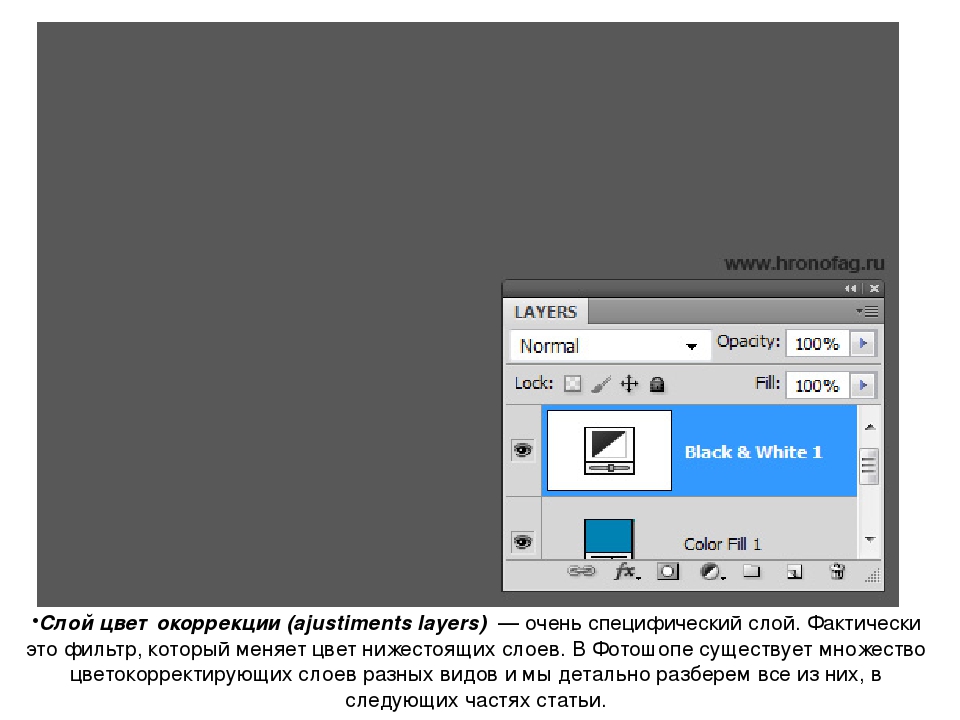 Это приходит с осознанием того, что позже вы можете самостоятельно регулировать интенсивность любого из этих изменений.
Это приходит с осознанием того, что позже вы можете самостоятельно регулировать интенсивность любого из этих изменений.
Я использовал слои для замены неба с маской слоя, чтобы восстановить верхние ветви
Корректирующие слои
ВPhotoshop также есть другой тип слоя, называемый «Корректирующие слои».Эти слои не дублируют другие слои; вместо этого они корректируют информацию слоя непосредственно под ним. Таким образом, вы можете просто использовать корректирующий слой для изменения изображения без изменения исходного изображения слоя. Например, вы можете увеличить / уменьшить контраст или яркость вашего слоя.
Обратите внимание, как корректирующие слои выглядят иначе, чем слои других типов. Они корректируют слой под ними.
Корректирующие слои на самом деле не содержат пикселей, а представляют собой серию инструкций для Photoshop о том, какие изменения вы просите его внести.Вы можете получить доступ к меню «Корректирующий слой» в нижней части панели «Слои» или выбрать «Окна» и установить флажок «Коррекция».
Маски слоя
Маска слоя — это еще один метод неразрушающего редактирования в Photoshop, используемый для управления прозрачностью слоя, к которому вы ее применяете. Еще более простое определение — маска слоя может сделать слой видимым или невидимым. Это делается путем окрашивания в белый цвет (чтобы сделать его видимым) или черным (чтобы сделать его невидимым).
Режимы наложения
В верхнем левом углу панели «Слои» находится раскрывающееся меню режимов наложения.Эти «режимы» по умолчанию установлены на «Нормальный» и управляют тем, как пиксели на разных слоях взаимодействуют друг с другом. Самый простой способ понять, что делают разные режимы наложения, — это продублировать ваше изображение (как описано выше) и циклически переключаться между ними.
Пример того, как различные режимы наложения изменяют внешний вид вашего изображения: 1. Нормальный 2. Умножение 3. Мягкий свет 4. Яркий свет 5. Оттенок 6. Яркость
Важные примечания по слоям для начинающих
При наличии нескольких слоев ваши изменения влияют только на активный или выбранный слой.Вот почему рекомендуется давать своему слою имя (шаг 3 выше) в зависимости от того, для чего вы его используете.
Вы можете сохранить изменения как файл Photoshop (PSD), закрыть его и открыть позже, чтобы найти все ваши слои (и изменения) в том виде, в каком вы его оставили. Следует отметить, что при сохранении таким образом размер файла увеличивается. Если вы закончили редактирование и вам не нужен большой PSD-файл, вы можете объединить все слои (или сгладить файл) и сохранить его в меньшем, более сжатом типе файла, таком как jpeg.Конечно, при этом вы больше не сможете получить доступ к этим отдельным слоям позже.
Слои работают по порядку. Это означает, что верхний слой «закрывает» все, что находится под ним. Однако вы можете изменить порядок слоев, перемещая их вверх или вниз, просто перетаскивая их. Имейте в виду, что верхний слой будет наиболее заметным.
Заключение
Новичку следует помнить, что слои Photoshop — рекомендуемый неразрушающий способ работы.Он гибкий, что позволяет вам организовывать свою работу, вносить изменения в выбранные области и легко отменять изменения.
Если вы не объедините слои, вы можете открыть файл Photoshop через несколько лет и внести изменения, не затрагивая исходное изображение.
Я надеюсь, что вы сможете использовать эти советы Photoshop Layers для начинающих, и если у вас есть какие-либо советы по этой теме, поделитесь ими в комментариях ниже.
Работа со слоями в Adobe Photoshop
Работа со слоями в Adobe Photoshop
Слои — это просто изображения или эффекты, накладываемые поверх других изображений или эффектов.Представьте, что вы берете пять листов полиэтиленовой пленки и рисуете на каждом из них небольшой рисунок, а затем складываете листы друг на друга. Пять отдельных картинок станут одной новой картинкой, если вы сложите их вместе. Это и есть слой. Используя слои, вы можете добавлять эффекты к изображению, изменять изображение или создавать новое.
Чтобы просмотреть все слои изображения Photoshop, перейдите на панель «Слои». Он сгруппирован с каналами и путем. Если вы его не видите, перейдите в Window> Layers.Рядом со слоями должна быть галочка.
Фоновый слой
Фоновый слой создан для вас в Photoshop. Это слой, который создается каждый раз, когда вы создаете новое изображение или документ — если только вы не создаете новое изображение с прозрачным фоном. Фоновый слой заблокирован. Это означает, что вы не можете его переместить. Однако вы можете рисовать на нем или добавлять к нему изображения.
Фоновый слой помечен и показан на панели «Слои», как показано ниже.
После того, как вы создали дополнительные слои (поверх фонового слоя), вы можете удалить фоновый слой, щелкнув слой на панели слоев, а затем дважды щелкнув по корзине в нижнем правом углу панели.
Создание слоев
Чтобы создать новый слой для добавления к существующим слоям, щелкните значок «Создать новый слой», расположенный на панели «Слои». Вы также можете перейти в Layer> New> Layer.
Теперь вы увидите новый слой на панели слоев.
Создание нового слоя с эффектами другого слоя
Начните с выбора существующего слоя на панели «Слои», щелкнув по нему.
Перетащите этот слой на кнопку «Создать новый слой» внизу слоя.
Новый слой теперь будет содержать эффекты существующего.
Превратить выделение в новый слой
Сначала выберите область или объект изображения, который вы хотите превратить в новый слой.
Затем выберите «Слой»> «Создать»> «Слой через копирование» или «Слой> Новый>« Слой через вырез », чтобы скопировать или вырезать выделение, а затем вставить его в новый слой.
Выбор слоев
При работе с отдельными слоями вы можете выбрать их, чтобы упростить работу с ними. Если вы рисуете или настраиваете тон, вы можете работать только с одним слоем за раз.
Слой, над которым вы работаете, называется активным слоем. Активный слой отображается в строке заголовка окна документа.Если вы хотите переместить, выровнять, применить стили или преобразовать слои, вы можете выбрать и работать с более чем одним слоем одновременно. Выберите слои на панели «Слои».
Для выбора слоя (-ов):
Щелкните слой на панели.
Чтобы выбрать несколько смежных слоев (слои соприкасаются друг с другом), щелкните первый слой, затем Shift + щелкните последний слой. Если они не смежны, щелкните каждый слой на панели, удерживая клавишу Control.
Если вы хотите выбрать все слои, выберите «Выделение»> «Все слои».
Чтобы отменить выбор всех слоев, выберите «Выделение»> «Снять выделение слоев».
На следующем снимке мы выбрали все слои.
Слои связи
Вы можете связать слои вместе, чтобы они сохранили свои отношения, даже если оба слоя не выбраны. Когда слои связаны вместе, вы можете переместить или применить преобразование к связанным слоям. Это проще, чем делать один слой за раз.
Для связывания слоев:
Выберите слои, которые вы хотите связать, на панели «Слои».
Щелкните значок в нижней части панели.
Чтобы разорвать связь слоев, просто выберите связанный слой, затем снова щелкните значок ссылки.
Когда слои связаны, значок связи появится рядом с каждым связанным слоем, как показано ниже.
Удалить слой
Чтобы удалить слой, выберите его, затем щелкните значок в нижней части панели «Слои». Появится диалоговое окно с вопросом, действительно ли вы хотите удалить этот слой. Щелкните Да.
Слои блокировки
Когда вы блокируете слои, вы защищаете их содержимое.Photoshop позволяет заблокировать слои полностью или частично. Полностью заблокированный слой нельзя редактировать или изменять, пока он заблокирован. Например, когда вы закончите со слоем, вы можете полностью заблокировать его. Однако вы можете просто частично заблокировать слой, который имеет правильную прозрачность и стили, но все же должен быть размещен на других слоях.
Каждый раз, когда слой заблокирован, справа от слоя на панели «Слои» появляется значок замка. Значок сплошной, если слой полностью заблокирован, и полый, если он заблокирован только частично.
Чтобы полностью заблокировать слой:
Выберите слой, затем щелкните параметр «Заблокировать все» на панели «Слои». Опция «Заблокировать все» находится над всеми существующими слоями. Стрелка указывает на это на снимке ниже.
Чтобы частично заблокировать слой:
Выберите слой, затем щелкните один (или несколько) параметров на панели «Слои»:
Заблокировать прозрачные пиксели. Это ограничивает дальнейшее редактирование цветными пикселями в слое.
Заблокировать пиксели изображения.Это делает невозможным изменение пикселей слоя с помощью инструментов рисования.
Блокировка позиции. Это предотвращает перемещение пикселей в слое.
Объединить слои
При объединении двух или более слоев объединенные слои становятся одним слоем.
Для объединения слоев:
Выберите слои, которые вы хотите объединить.
Щелкните слои правой кнопкой мыши и выберите «Объединить слои».
Применить предустановленный стиль к слою
Стиль — это просто эффект, который вы применяете к слою.Вы можете создавать свои собственные стили или использовать предустановленные стили, которые вам предоставляет Photoshop.
Чтобы применить предустановленный стиль к слою:
Выберите слой (слои) для применения стиля, как мы сделали ниже.
Откройте панель «Стили», выбрав «Окно»> «Стили».
Выберите стиль, который нужно применить, и щелкните по нему, чтобы применить его к выбранным слоям.
Копирование стилей слоя
Чтобы скопировать стиль из одного слоя в другой:
Выберите слой, содержащий стиль, который вы хотите скопировать, на панели «Слои».
Перейдите в Слой> Стиль слоя> Копировать стиль слоя.
Теперь выберите слой, на который вы хотите скопировать стиль, затем перейдите в Слой> Стиль слоя> Вставить стиль слоя.
Заполнение и группирование слоев
Вы можете заполнить слой инструментом «Ведро с краской», узором или цветом. Давайте начнем с изучения того, как использовать инструмент «Заливка» для заливки слоя.
Для заливки слоя с помощью инструмента «Заливка»:
Выберите цвет переднего плана на панели инструментов.
Цвет переднего плана — черный ящик. Цвет фона — белый прямоугольник.
Щелкните цвет переднего плана.
Выберите цвет переднего плана, затем нажмите OK.
Выберите инструмент «Заливка». Инструмент «Заливка» сгруппирован с инструментом «Градиент» (). Это выглядит так:.
На панели параметров (показанной ниже) выберите, хотите ли вы заливать цветом переднего плана или узором.
Если вы выберете «Шаблон», вы увидите раскрывающееся окно с изображением шаблона.Если вы щелкните стрелку вниз, вы можете выбрать шаблон для использования.
Мы просто собираемся использовать цвет переднего плана.
Выберите режим наложения и непрозрачность для краски, затем введите допуск для заливки. Допуск определяет, насколько похожи по цвету пиксели на пиксели, на которые вы щелкаете.
Для получения более гладких краев щелкните Anti-Alias .
Не выбирайте Непрерывный , если вы хотите заполнить все похожие пиксели изображения.
Если вы хотите заполнить пиксели на основе объединенных данных цвета из всех слоев, отметьте Все слои .
Теперь щелкните ту часть изображения, которую хотите заполнить.
На снимке ниже мы решили использовать инструмент Paint Bucket, чтобы применить цвет переднего плана к нашему слою:
мы применили стили Satin и Gradient Overlay.
Группирование слоев
В изображении или документе, содержащем несколько слоев, может быть полезно организовать их в группы.Создавая группы, вы создаете иерархию слоев. Это также упрощает поиск того, что вы ищете, когда вам нужно редактировать слои. Возможно, вы захотите сгруппировать все слои, содержащие текст, или все группы, содержащие фигуры. Вы легко можете сделать это в фотошопе.
Чтобы сгруппировать слои:
Выберите первый слой, который нужно сгруппировать, и перетащите его в папку «Группировать» в нижней части панели «Слои».
Перетащите все последующие слои в группу, показанную на панели «Слои».
На снимке выше мы перетащили слой 1 в папку «Группы».
Затем мы перетащили слой 2 в «Группу 1».
Оба слоя теперь находятся в одной группе.
Теперь вы можете присвоить группе имя, чтобы помнить, какие слои она содержит, как показано ниже. Дважды щелкните группу, чтобы переименовать ее.
Когда выбрано имя группы (как указано выше), просто щелкните, чтобы начать ввод.
Режимы наложения, непрозрачность и заливка
Режим наложения, который вы выбираете для отдельных слоев, влияет на то, как пиксели в выбранных слоях смешиваются с другими пикселями изображения.
Чтобы выбрать режим наложения, перейдите на панель «Слои» и выберите слой.
Выберите параметр наложения в меню «Режим наложения». Кнопка меню выглядит так:.
В нашем примере мы устанавливаем режим наложения для слоя 2. Мы собираемся смешать узор на уровне 2 (показано ниже) с сплошным цветом на уровне 1 (также показано ниже).
Слой 1
Уровень 2
ПРИМЕЧАНИЕ : Для просмотра одного слоя в рабочей области убедитесь, что глаз отображается рядом с этим слоем (и ни с каким другим слоем) на панели «Слои».
Из меню мы собираемся выбрать режим наложения «Осветлить».
На снимке ниже вы можете увидеть, как режим наложения, который мы выбрали для слоя 2, повлиял на нижележащий слой. Он осветил второй слой, чтобы можно было увидеть цвета и эффекты слоя 1.
Если бы мы не выбрали режим наложения, наше изображение выглядело бы так:
НепрозрачностьНепрозрачность слоя определяет, как он показывает или закрывает нижний слой.
Давайте еще раз посмотрим на снимок нашего изображения, когда мы использовали режим наложения Lighten на нашем слое:
Теперь мы можем установить непрозрачность для слоя 2, чтобы либо показать, либо скрыть больше слоя 1. Вы устанавливаете непрозрачность в процентах с помощью ползунка. Он находится рядом с меню «Режимы наложения» на панели «Слои»:.
В этом примере мы собираемся раскрыть больше слоя 1, поэтому мы собираемся уменьшить число до 50%.
ЗаливкаЗаливка находится под «Непрозрачностью» на панели «Слои»:.Заливка влияет на непрозрачность текущего слоя, не затрагивая никакие слои ниже.
Создание панорамных и комбинированных изображений с использованием слоевИспользуя слои и автоматическое наложение, вы можете сшивать или комбинировать изображения и получать плавные переходы в конечном изображении. Это может создавать панорамные и наложенные изображения.
Auto Blend работает, применяя маски слоя к каждому слою по мере необходимости. Это маскирует или закрывает переэкспонированные или недоэкспонированные области. Однако вы можете использовать автоматическое наложение только для изображений RGB или оттенков серого.
Вы можете использовать Auto Blend для:
Для использования Auto Blend:
Скопируйте и вставьте изображения, которые вы хотите объединить в один документ или изображение. Каждое изображение должно быть отдельным слоем.
Затем выберите слои, которые вы хотите смешать, выбрав их на панели «Слои».
Выровняйте слои с помощью Auto Align (мы узнаем, как это сделать всего через несколько минут).
Когда вы выбрали слои, перейдите в Edit> Auto-Blend Layers.
Вы увидите это диалоговое окно:
Оставьте галочку в разделе «Бесшовные тона и цвета», чтобы настроить цвет и тональность для смешивания, затем нажмите «ОК».
Автоматическое выравнивание
Когда вы выравниваете слои, вы выравниваете их так, чтобы совпадали похожие содержания. Например, вы можете захотеть, чтобы углы слоев совпадали.Вы выравниваете слои так, чтобы создаваемое изображение выглядело так, как вы этого хотите.
Photoshop CS6 выровняет ваши слои за вас с помощью функции автоматического выравнивания.
Вы можете использовать Auto-Align для:
Для использования автоматического выравнивания:
Поместите все изображения, которые вы хотите выровнять, в один документ или изображение.Каждое изображение должно быть разделено отдельным слоем.
Создайте эталонный слой, который Photoshop может использовать в качестве эталона для выравнивания остальных слоев. Создайте опорный слой, заблокировав один слой на панели «Слои», как мы это сделали ниже:
Выберите слои, которые нужно выровнять, включая опорный слой.
Перейдите в меню «Правка»> «Автоматическое выравнивание слоев». Вы увидите это диалоговое окно:
Теперь выберите ваши параметры:
Используйте раздел «Коррекция объектива», чтобы устранить проблемы с объективом.
После того, как вы автоматически выровняли слои, перейдите в меню «Правка»> «Свободное преобразование», чтобы внести необходимые изменения, затем объедините или объедините слои.
Создание и изменение текста
Создание и изменение текста — одна из самых простых вещей, которую вы научитесь делать в Photoshop.
Первое, что вам нужно сделать, это активировать слой, который будет содержать текст.
Теперь перейдите в панель инструментов и щелкните инструмент Текст.
Перейдите на панель параметров и задайте предпочтения для текста, который вы собираетесь создать. Панель параметров текста изображена ниже.
Во-первых, выберите, хотите ли вы, чтобы текст шел по изображению горизонтально — или вертикально, щелкнув этот значок:
Выберите тип шрифта, который вы хотите использовать, затем, если вы хотите, чтобы он отображался обычным шрифтом, полужирным шрифтом, курсивом и т. Д.Далее выбираем размер. Текущий размер — 12 пунктов.
Затем выберите размер шрифта и, хотите ли вы, чтобы шрифт был резким, четким, ярким или гладким.
Выберите способ выравнивания текста на изображении.
Выравнивает весь текст по левому краю.
Центрирует текст.
По ширине вправо.
Теперь выберите цвет для вашего текста:.
Щелкните значок, чтобы деформировать текст, используя предопределенные формы:
Щелкните для переключения панелей абзацев и символов:
Вышеупомянутая панель «Абзац» позволяет задавать отступы и блокировать текст.Это также позволяет Photoshop автоматически переносить текст при переносе от одной строки к другой.
Чтобы добавить текст к изображению:
Чтобы изменить текст, который вы только что набрали, просто вернитесь назад, чтобы исправить ошибки, или щелкните внутри текста. Чтобы изменить формат, например тип шрифта или добавить деформацию, щелкните так, чтобы курсор появился перед первой буквой текста, затем перетащите через всю часть текста, который вы хотите изменить, чтобы выбрать:
Перемещение текста
Допустим, вы написали текст на слое, но теперь вы хотите переместить этот текст в другое место на слое.Хорошая новость заключается в том, что нет необходимости удалять текст и начинать заново в новом месте.
Вместо этого выберите инструмент «Текст» и выделите текст.
Теперь щелкните инструмент «Перемещение» на панели инструментов.
Вокруг выделенного текста появится ограничивающая рамка:
Теперь вы можете преобразовать текст или переместиться внутрь, щелкнув и удерживая левую кнопку мыши внутри ограничительной рамки, а затем перетащив текст на новое место.

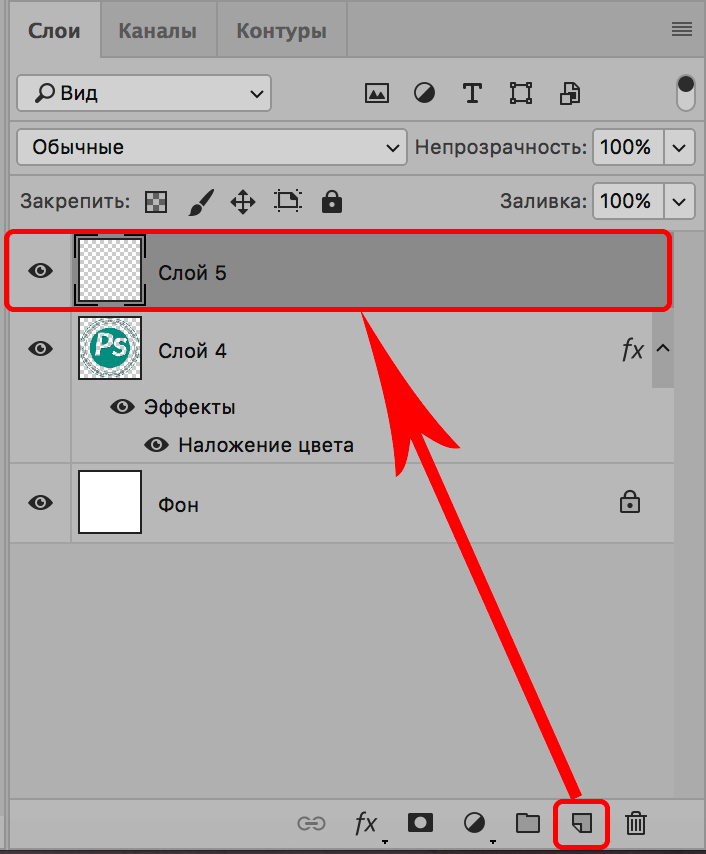

 Данный инструмент позволит быстро убрать лишние детали с заднего плана. Однако, такой способ эффективен, если фон контрастный и однотонный по отношению к объекту. Удобно применять Волшебную палочку, чтобы быстро выделить объект. При работе с этим инструментом нужно регулировать размер допуска, от которого зависит точность выделения всех фоновых участков.
Данный инструмент позволит быстро убрать лишние детали с заднего плана. Однако, такой способ эффективен, если фон контрастный и однотонный по отношению к объекту. Удобно применять Волшебную палочку, чтобы быстро выделить объект. При работе с этим инструментом нужно регулировать размер допуска, от которого зависит точность выделения всех фоновых участков.
 Воспользуйтесь Лассо, Волшебной палочкой или Пером для аккуратного выделения контура. После инвертирования объекта удалите ненужный фон, нажав «Delete». После этого создайте копию слоя перед слоем с объектом и залейте его белым цветом.
Воспользуйтесь Лассо, Волшебной палочкой или Пером для аккуратного выделения контура. После инвертирования объекта удалите ненужный фон, нажав «Delete». После этого создайте копию слоя перед слоем с объектом и залейте его белым цветом.
 Выбрав размытый слой, на панели слоев укажите «Добавить слой-маску». На копии слоя должен появиться белый прямоугольник. Выберите кисть, и указав черный цвет (#000000) и жесткость, начинайте проявлять объект на размытом фоне. Если вам необходимо поправить контур, добавить к нему размытость, вместо черного цвета укажите белый.
Выбрав размытый слой, на панели слоев укажите «Добавить слой-маску». На копии слоя должен появиться белый прямоугольник. Выберите кисть, и указав черный цвет (#000000) и жесткость, начинайте проявлять объект на размытом фоне. Если вам необходимо поправить контур, добавить к нему размытость, вместо черного цвета укажите белый.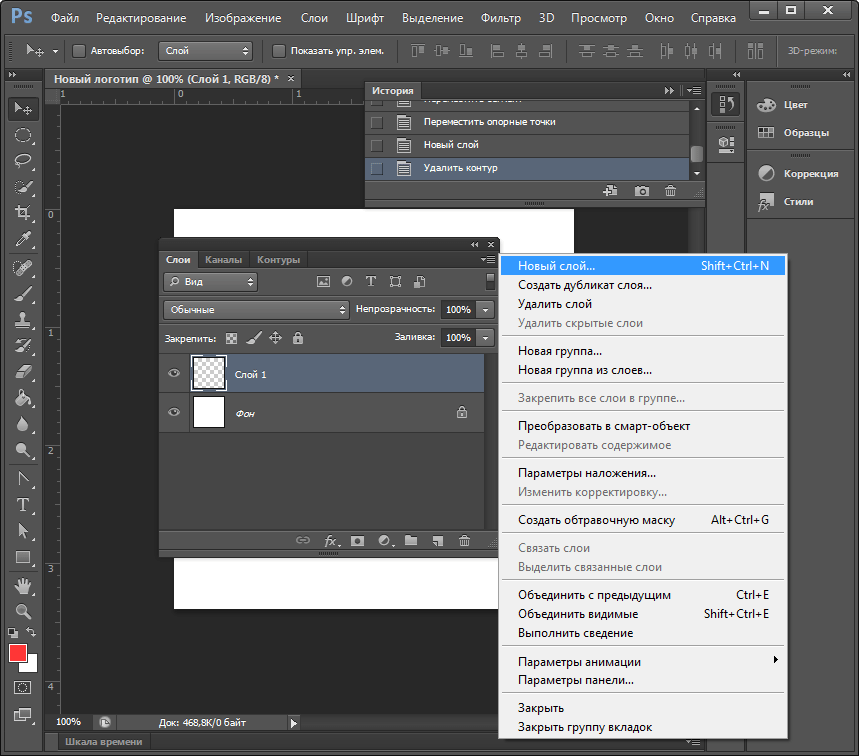 Таким образом, слой на котором находился фон, будет удален. Чтобы оставить объект на прозрачном фоне, необходимо сохранить его в формате PNG. Если сохранить его в формате jpeg, он будет располагаться на белом фоне.
Таким образом, слой на котором находился фон, будет удален. Чтобы оставить объект на прозрачном фоне, необходимо сохранить его в формате PNG. Если сохранить его в формате jpeg, он будет располагаться на белом фоне.